本文将针对火狐浏览器如何使用代理IP进行详细说明,具体步骤如下:
在“代理ip”-“业务管理”里面查看自己购买的代理ip业务,然后点击”管理”查看代理IP业务信息(“AuthKey”和“AuthPwd”);


使用自己购买的“AuthKey”去“调试工具”里面选择“资源申请”获取ip;
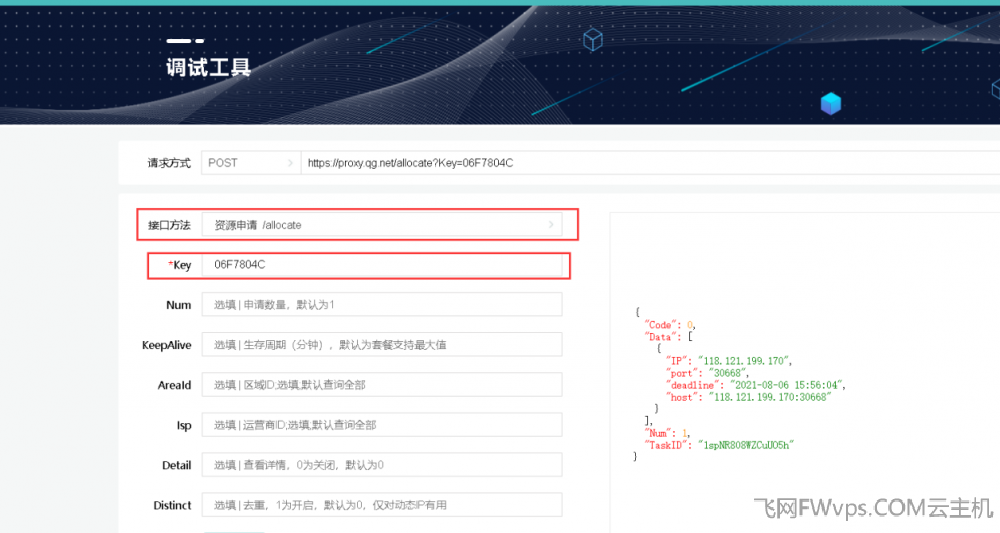
3.1火狐浏览器设置代理服务器
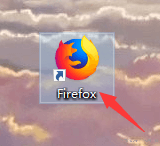
步骤如下:
3.1.1 点击右上角菜单;
3.1.2 点击选项。
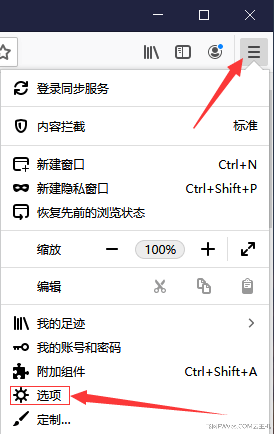
3.1.3 打开网络设置
选择常规——点击网络设置下的设置;
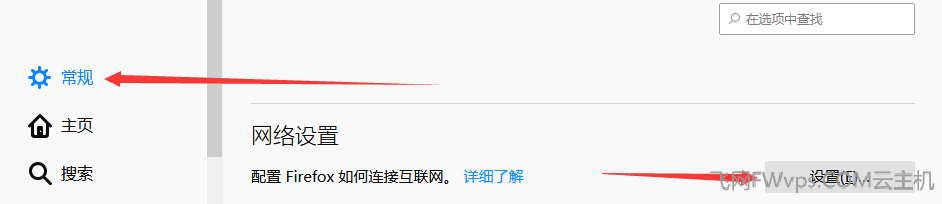
3.2.1 设置HTTP代理,步骤如下:
(1).点击手动代理设置;
(2).输入提取的代理ip和端口(为所有协议使用相同代理服务器打勾);
(3).如果密码已保存,不提示身份验证打勾,点击确定。
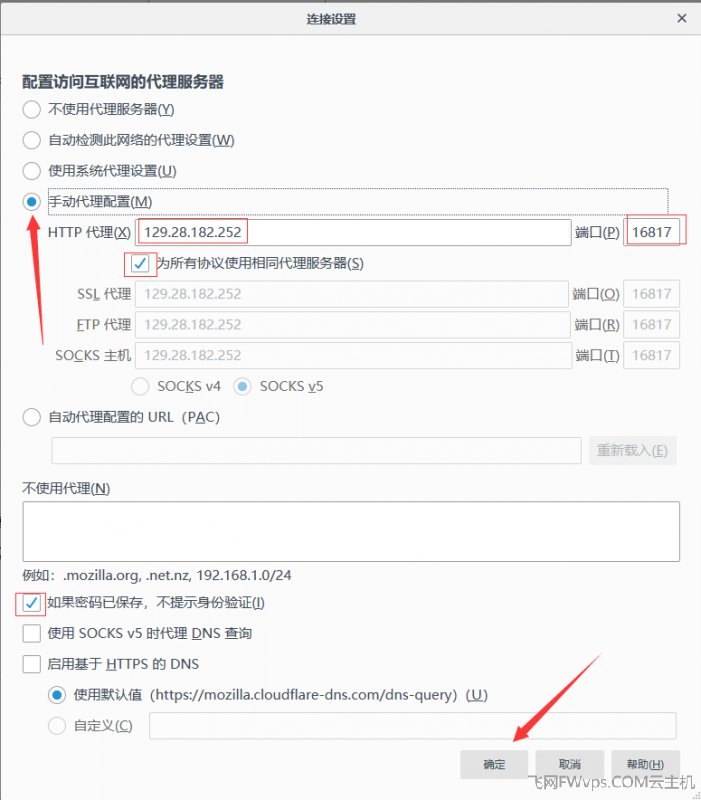
3.2.2 设置SOCKS代理,步骤如下:
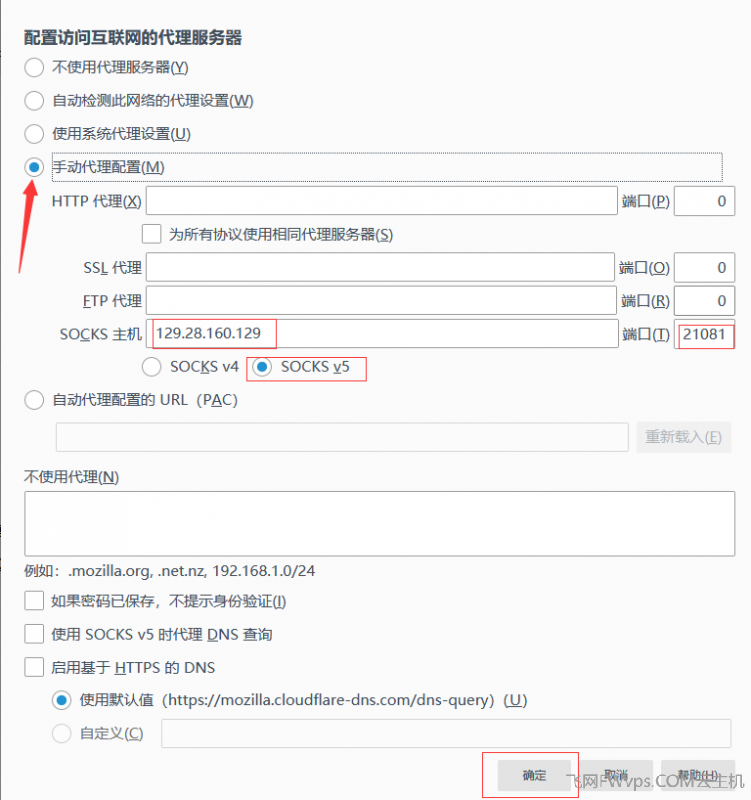
重要提示:
socks代理设置不支持使用用户名密码,必须预先设置白名单后才能使用;
打开网页提示输入用户名密码(Authkey和Authpwd);
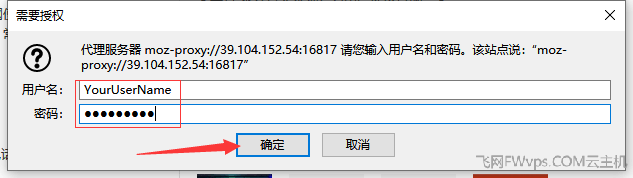
使用firefox浏览器打开浏览器打开https://www.baidu.com/s?word=ip,查看ip是否和设置的代理ip相同,相同则为设置成功;
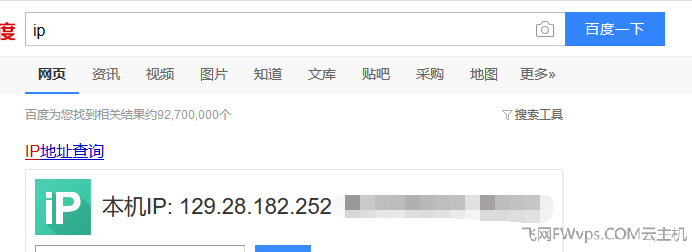
点击不使用代理服务器,点击确定即可;
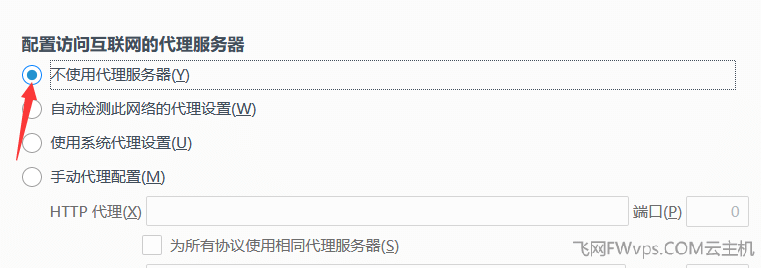
本文将针对搜狗浏览器如何使用代理IP进行详细说明,具体步骤如下:
需要注意的是搜狗浏览器只支持http和https协议,不支持socks协议。
在“代理ip”-“业务管理”里面查看自己购买的代理ip业务,然后点击“管理”查看代理IP业务信息(“AuthKey”和“AuthPwd”),具体如下图:


使用自己购买的“AuthKey”去“调试工具”里面选择“资源申请”获取ip,具体如下图:
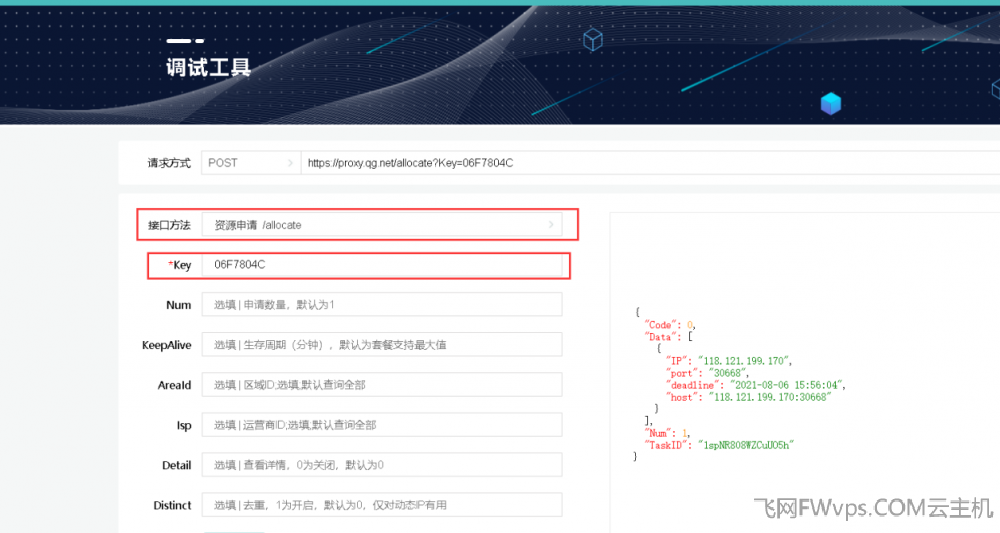
步骤如下:
3.1.1 打开搜狗浏览器,然后点击右上角的菜单;
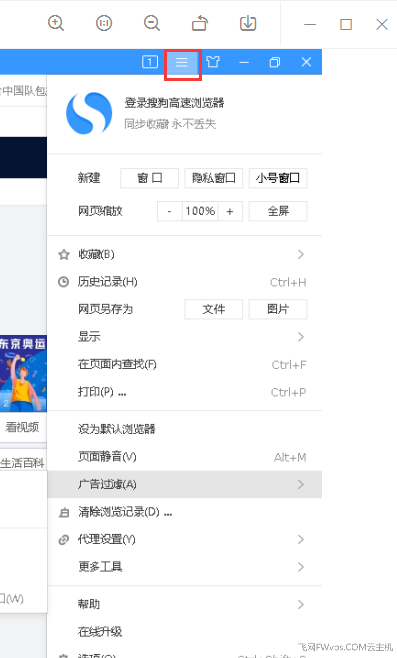
3.1.2 点击“代理服务器”,然后选择“代理服务器设置”;

3.1.2 在弹出“自定义代理”,点击“添加”;
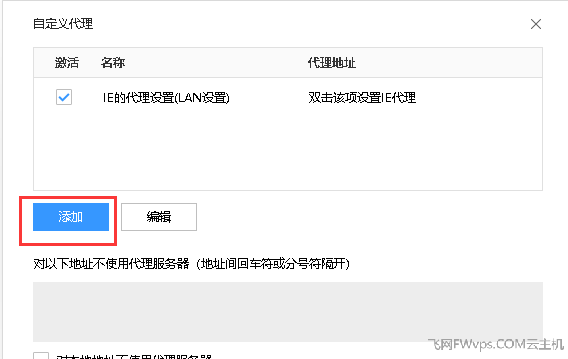
输入“代理名称”,“代理地址”跟“端口”然后勾选“需要验证”,然后输入“用户名”和“密码”(用户名就是“AuthKey”,密码就是“AuthPwd”),然后勾选“添加后立即启用”再点击“确定”即可,具体如下图:

使用搜狗浏览器打开浏览器打开https://www.baidu.com/s?word=ip,查看ip是否和设置的代理ip相同,相同则为设置成功;
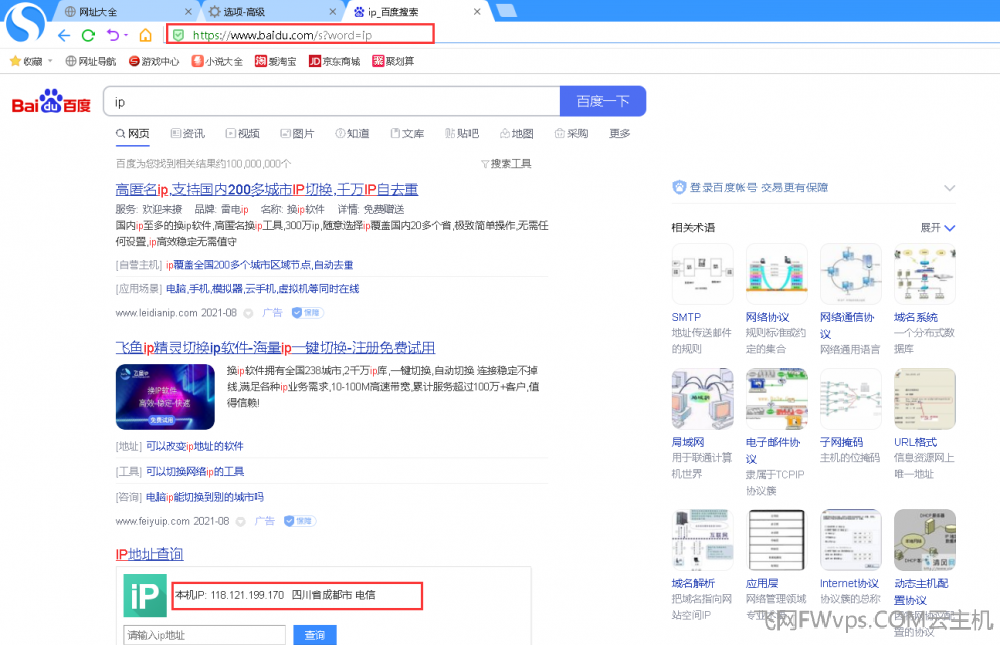
取消代理的话,先点击右上角菜单,点击“代理设置”,然后选择“不使用任何代理”即可取消掉代理。
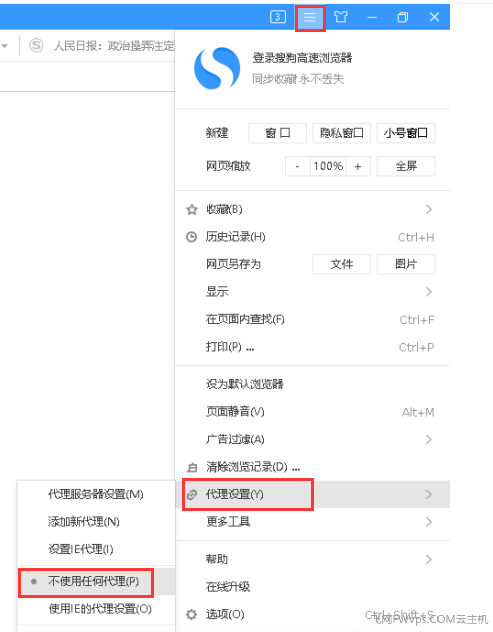
本文将针对360浏览器如何使用代理IP进行详细说明,详细步骤如下:
在“代理ip”-“业务管理”里面查看自己购买的代理ip,然后点击”管理”查看自己的代理IP业务信息(“AuthKey”和“AuthPwd”);


使用自己购买的“AuthKey”去“调试工具”里面选择“资源申请”获取ip;
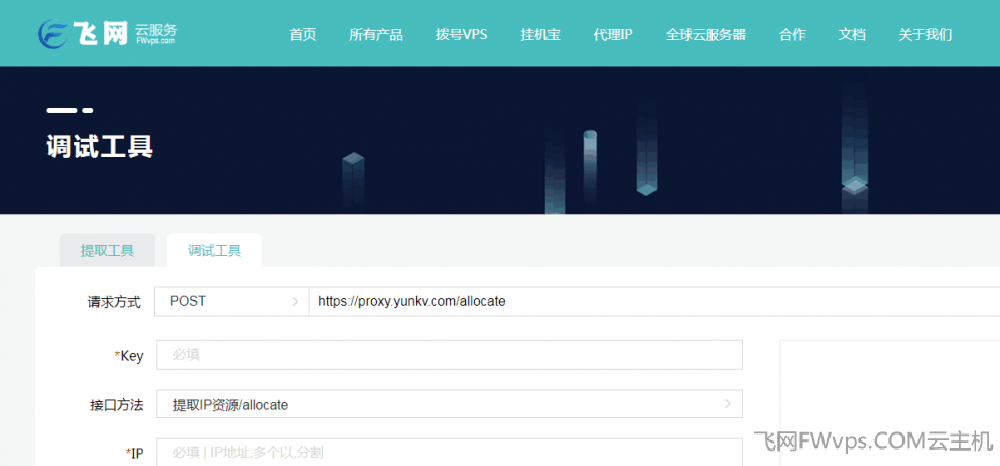

步骤如下:
3.1.1 点击右上角菜单;
3.1.2 点击工具;
3.1.3 点击代理服务器;
3.1.4 选择代理服务器设置。


使用提示:
socks代理格式示例:
127.0.0.1:1080@socks重要提示:
socks代理设置不支持使用用户名密码,必须预先设置白名单后才能使用;
3.3.1 点击右上角菜单;
3.3.2 点击工具;
3.3.3 点击代理服务器;
3.3.4 选择代理的ip和端口。

没有设置白名单的情况,打开浏览器会弹出身份验证,密钥信息(Authkey和Authpwd)在会员中心查看业务详情页;

使用360浏览器打开浏览器打开https://www.baidu.com/s?word=ip, 查看ip是否和设置的代理ip相同,相同则为设置成功;

取消代理,步骤如下:
3.6.1 点击右上角菜单;
3.6.2 点击工具;
3.6.3 点击代理服务器;
3.6.4 选择不使用代理服务器。

订单管理
展示前台用户购买、续费、升级、换购等类型订单的订单组及子订单信息
入口:财务-财务管理-订单管理
订单组列表
展示前台用户购买、续费、升级、换购等类型订单的订单组信息,可根据会员名、订单组编号、支付时间、订单类型、产品类别、订单状态等筛选相应的订单组
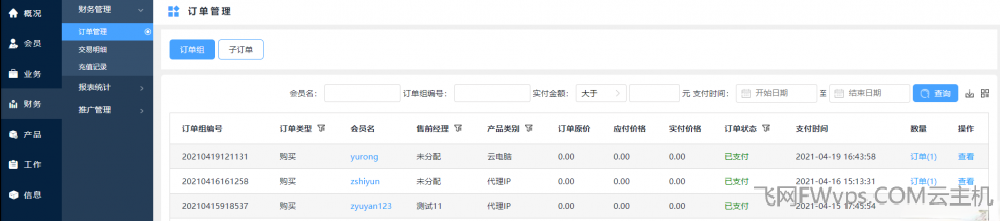
订单组详情
选择订单组记录,点击【查看】按钮,进入订单组详情
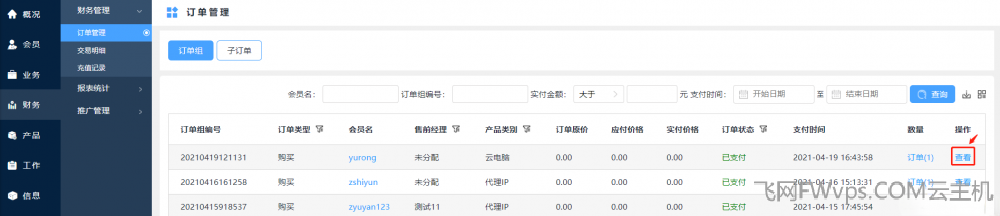
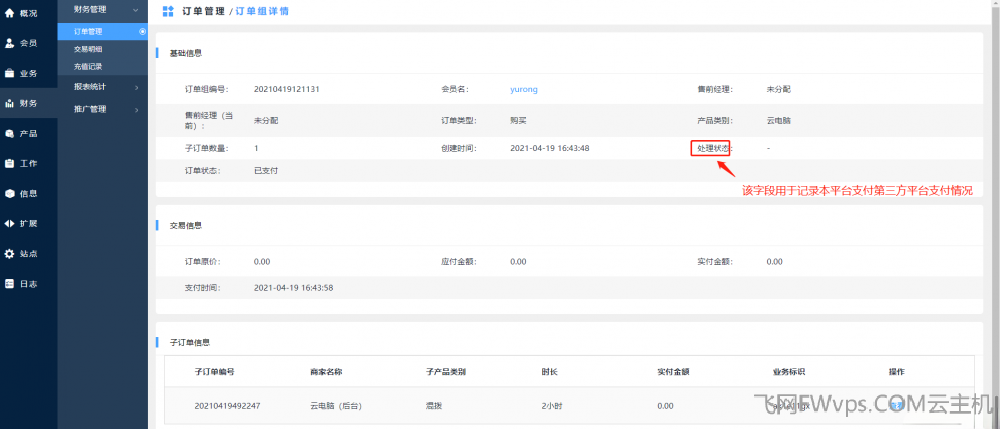
订单组导出
筛选需要导出的记录,点击【导出】按钮,导出文件生成后,点击下载导出文件,可导出订单组记录
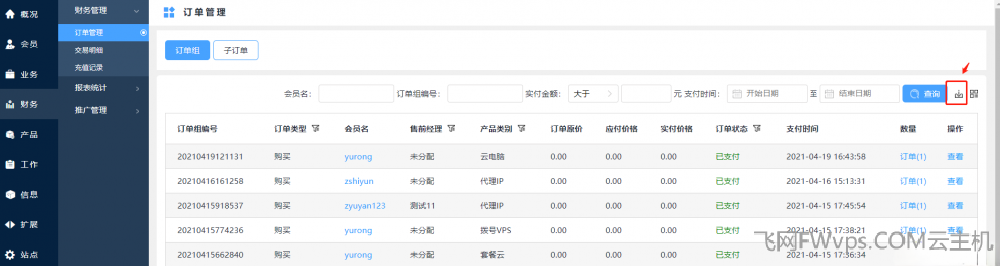
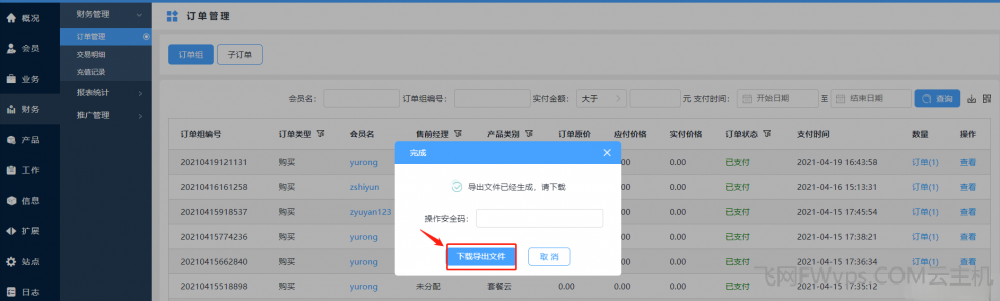
子订单列表
展示前台用户购买、续费、升级、换购等类型订单的子订单信息,可根据会员名、订单组编号、子订单编号、支付时间、订单类型、产品类别、订单状态等筛选相应的子订单
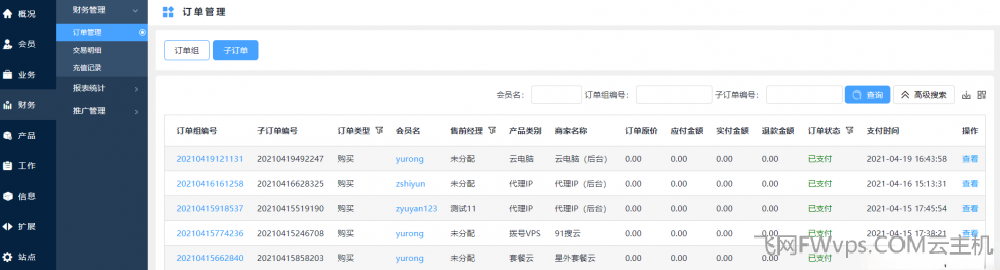
子订单详情
选择子订单记录,点击【查看】按钮,进入子订单详情页
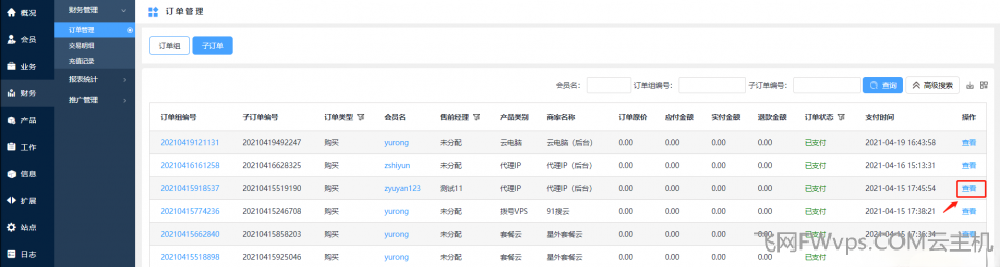
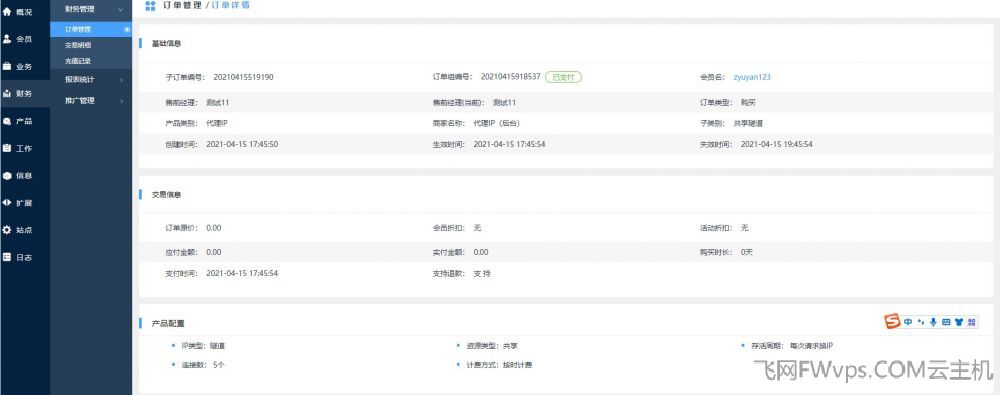
子订单导出
筛选需要导出的子订单记录,点击【导出】按钮,导出文件生成后,点击下载导出文件,可导出子订单记录
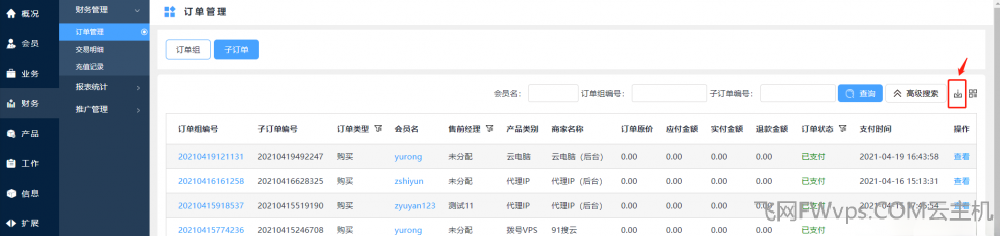
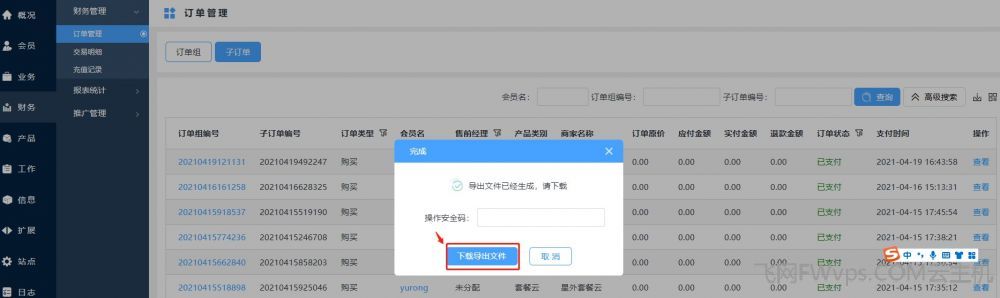
交易明细
展示前台消费、充值、退款等交易类型的交易记录
入口:财务-财务管理-交易明细
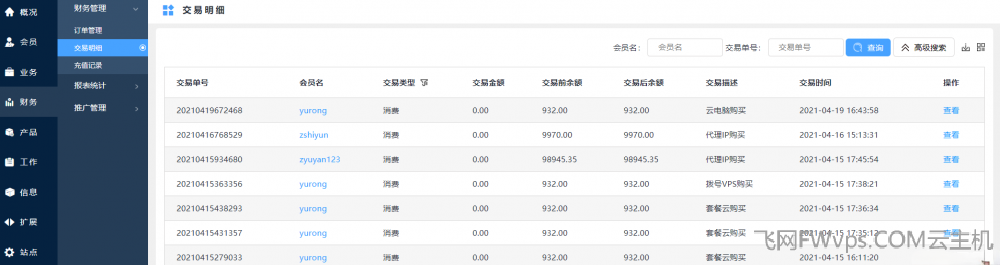
查看订单详情
选择交易记录,点击【查看】按钮,页面跳转至对应交易明细页面
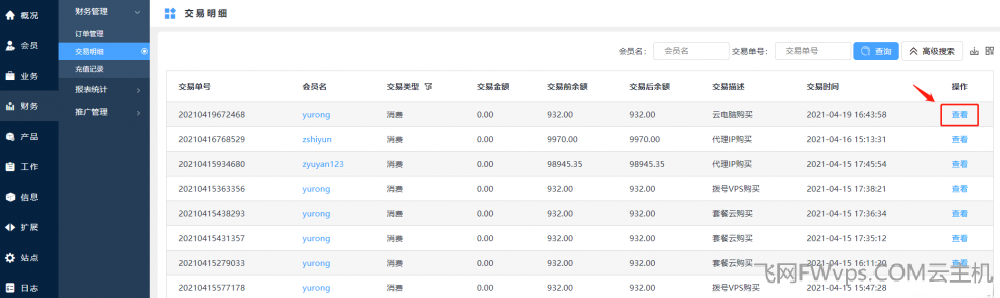
导出交易明细
筛选出需要导出的交易记录,点击【导出】按钮,导出文件生成后,点击下载导出文件,可导出交易记录
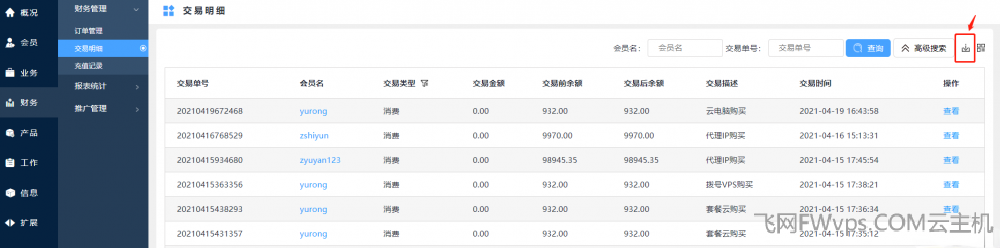
充值管理
展示前台通过支付宝、微信、网银支付等充值的记录
入口:财务-财务管理-充值管理
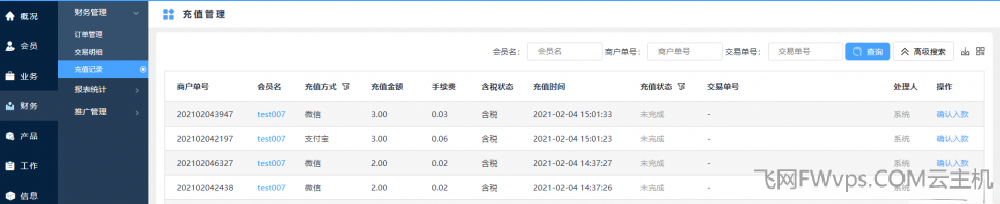
确认入款
充值状态为“未完成”时,选择充值记录,点击【确认入款】按钮,填写交易单号、备注、上传图片,点击确定,确认入款后,充值状态修改为“已完成”,交易明细中生成一条交易记录
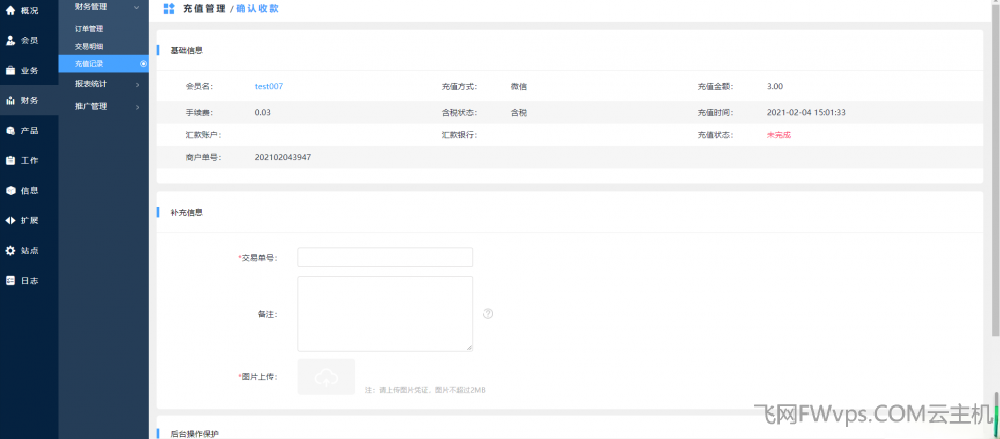
导出充值记录
筛选需要导出的充值记录,点击【导出】按钮,导出文件生成后,点击下载导出文件,可导出交易记录
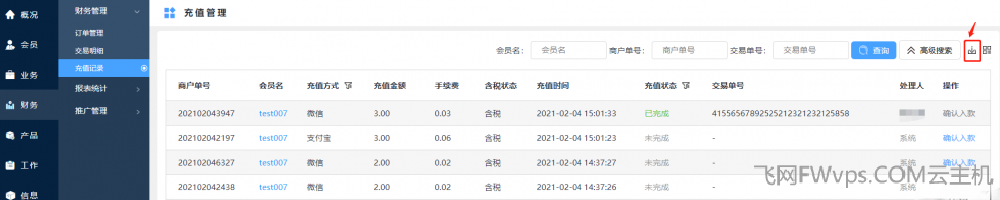
会员使用我们飞网时,需要进行注册、登录、认证等操作。所以需要在后台进行短信、邮件以及系统配置。
短信配置路径:站点->消息管理->短信配置
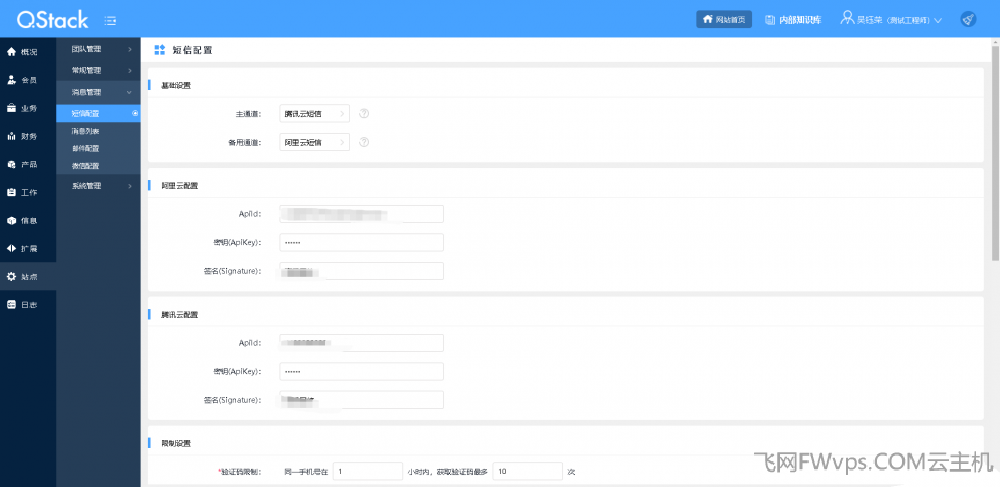
还需配置短信的模板,入口:站点->消息管理->消息类别
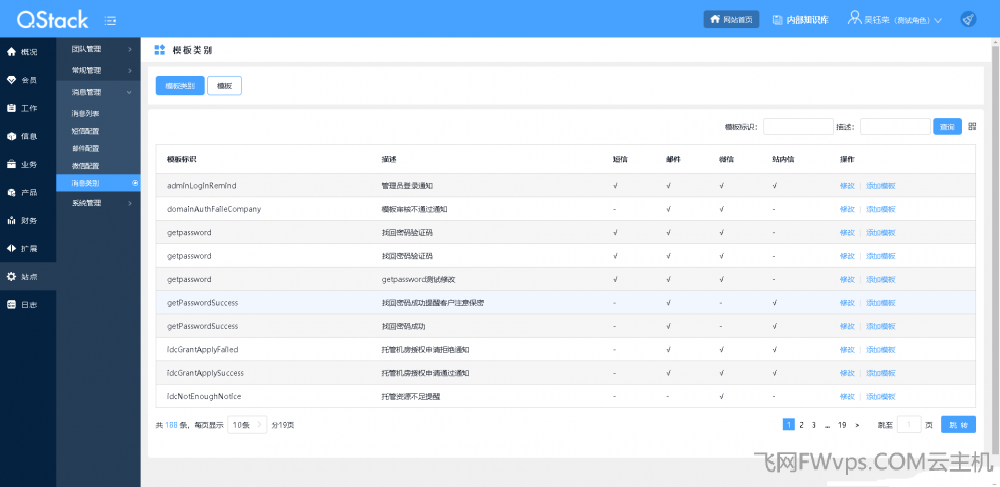
邮件配置路径:站点->消息管理->邮件配置
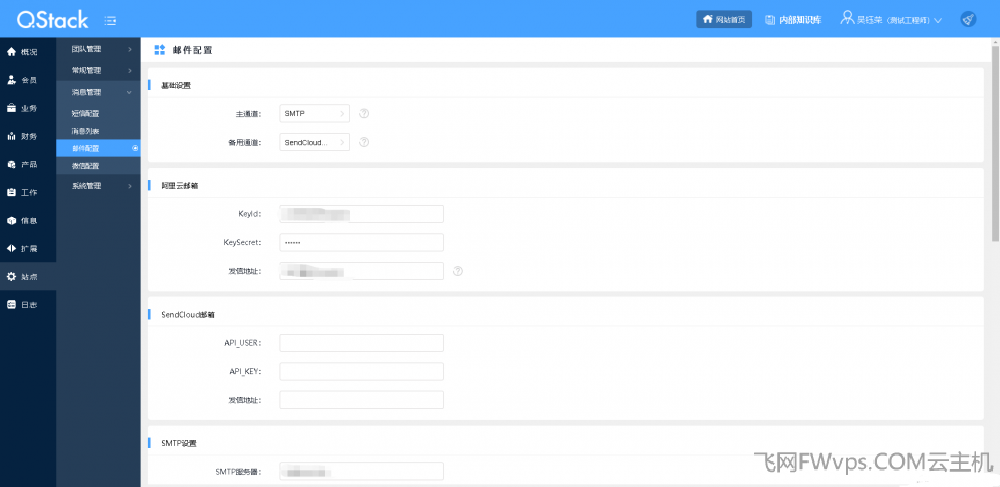
系统配置路径:站点->常规管理->系统配置
系统配置又包括基础的配置,基础的配置包括网站名称、首页标题、网站状态、登录状态、注册状态以及一些其他信息。
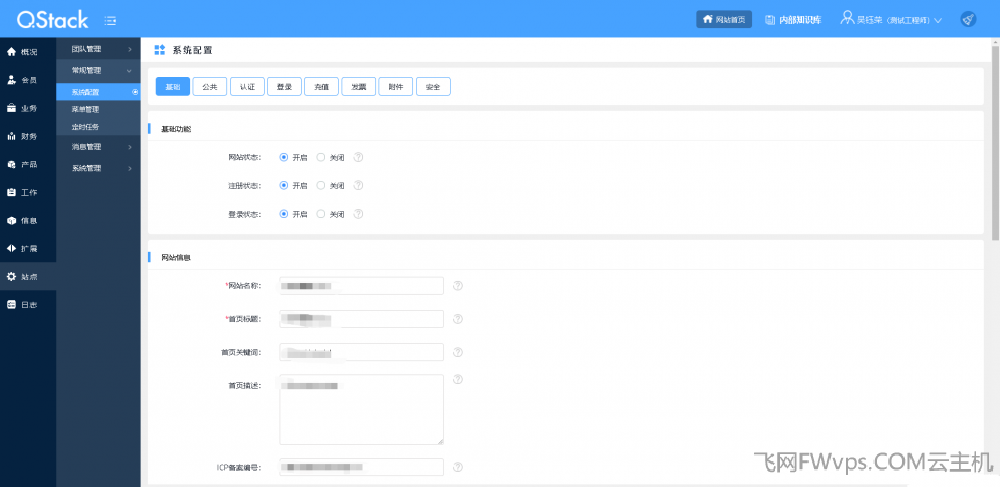
在系统配置的公共中,可以配置公司的信息。
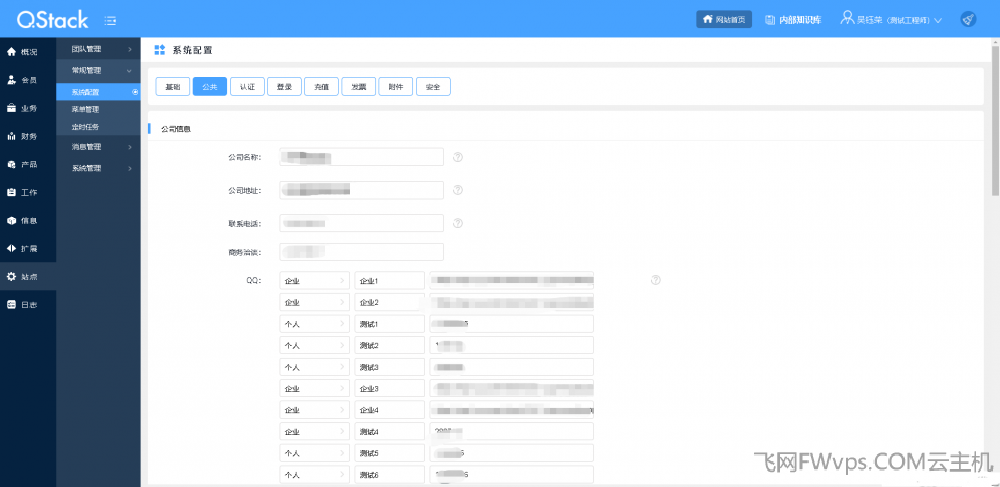
在系统配置的认证中,可以配置会员各种认证方式的接口,以及会员免费认证的次数。
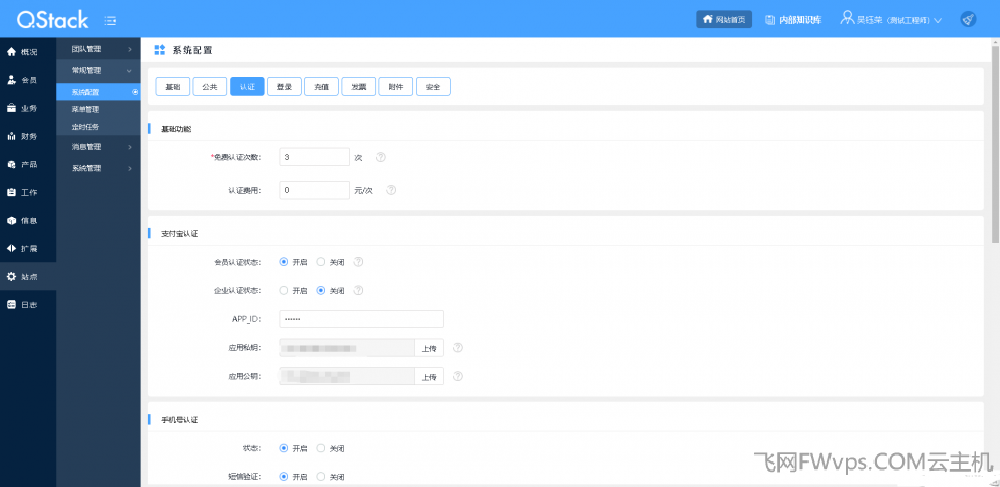
在系统配置的登陆中,可以配置其他的登录方式,如QQ登录。
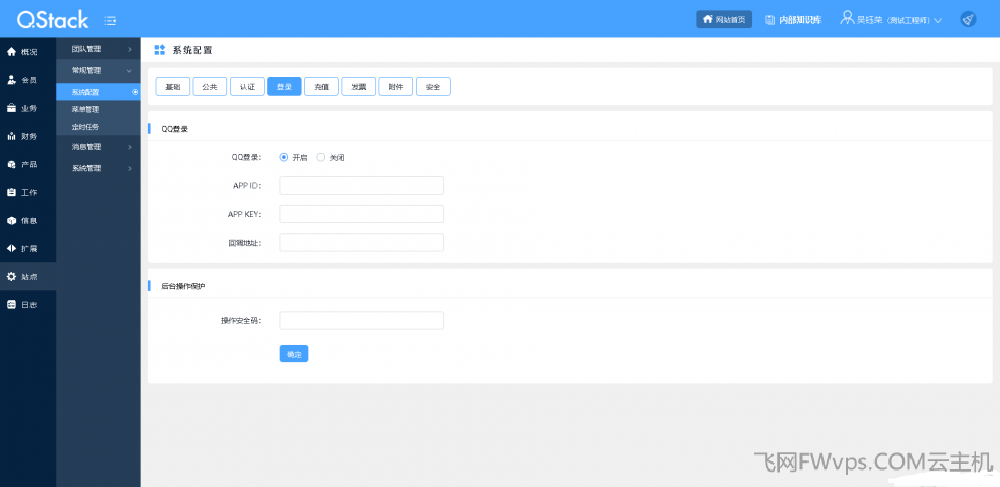
在系统配置的充值中,可以设置支付的方式,以及一些支付的接口。
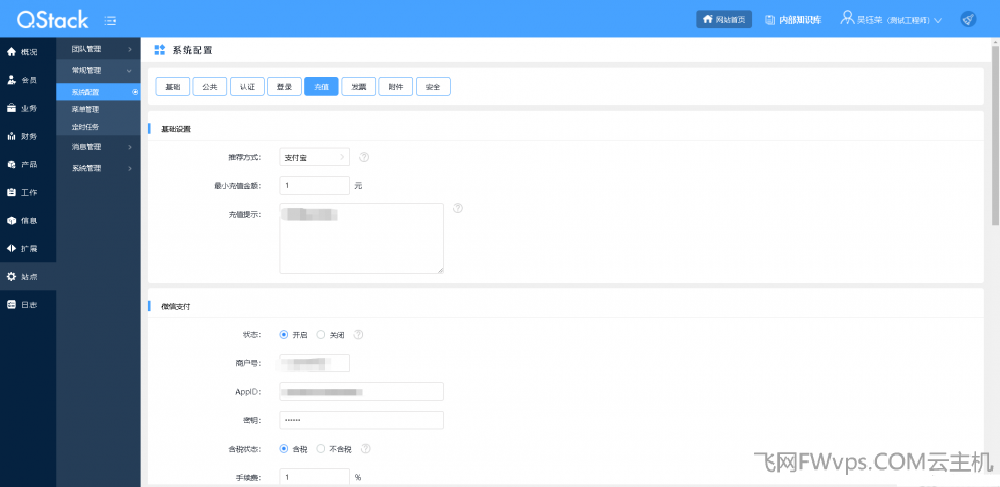
在系统配置的发票中,可以设置发票的税点,以及是否开启开票金额跨年清零。
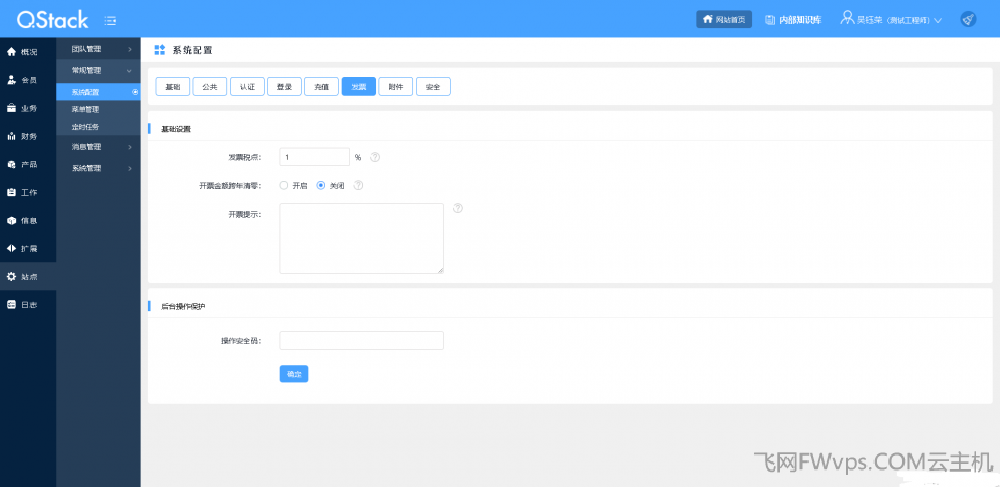
在系统配置的安全中,可以设置锁定,防止恶意的登录情况。
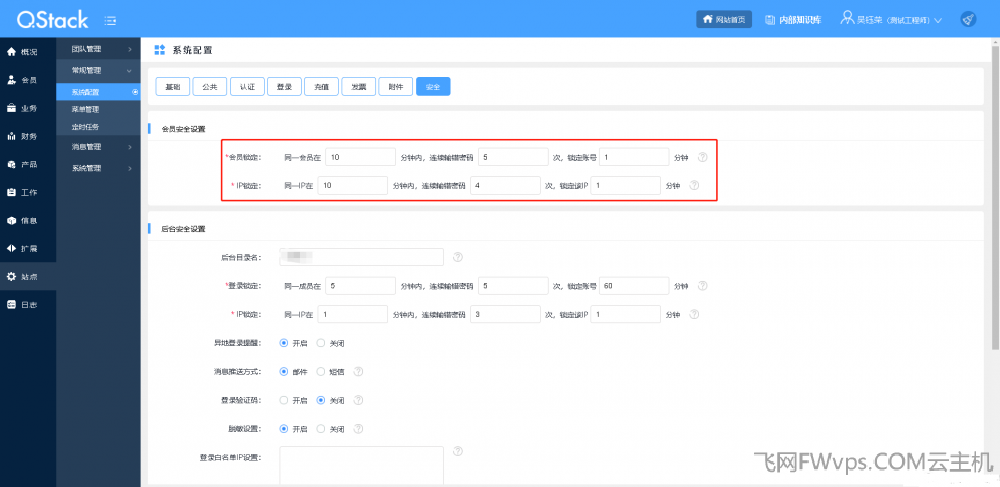
当完成短信、邮件和系统配置后,会员就能够进行注册、登录以及认证等操作了。
会员列表
在平台注册的会员,都会在会员列表中显示,入口:会员->会员管理->会员列表
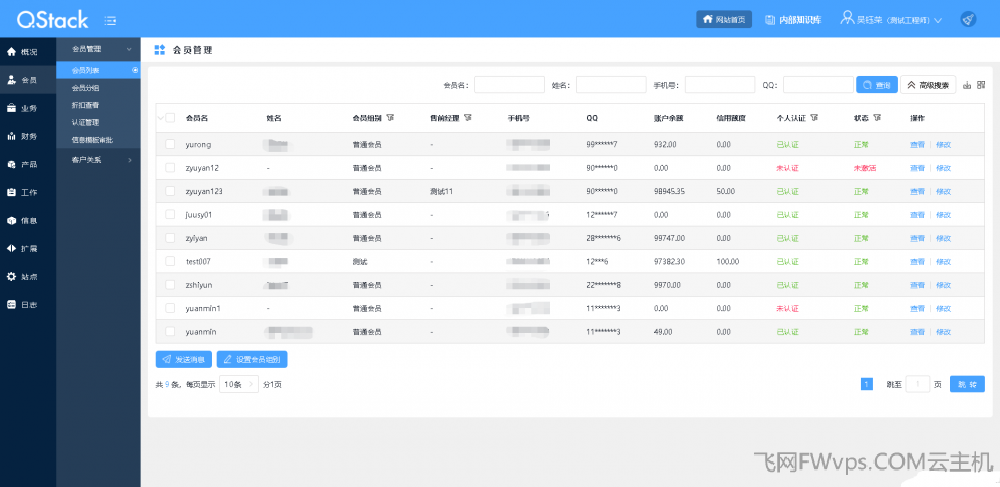
查看会员详情信息
在会员详情页面中,可以查看到会员的一些基础信息以及认证信息,还有会员日志、登录日志等。还可以修改会员资料、重置会员的试用次数、设置会员购买产品的折扣、进入会员中心、变更余额以及修改信用额度等操作。会员的认证状态也会在会员详情页面中显示,未认证则不显示,通过个人认证则显示个人认证已认证,企业认证通过则显示企业认证已认证。
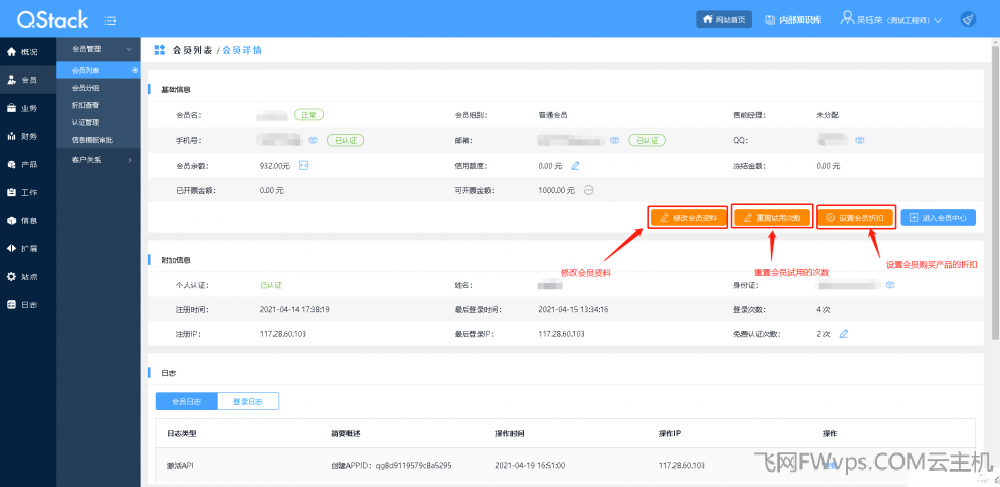
变更余额
在变更余额页面中,可以对某个会员进行扣款或入款的操作。
扣款就是从会员余额中扣除一定的款项,入款就是为会员增加会员账户的余额,还要选择是否可开票,若选择可开票还要选择是否含税。
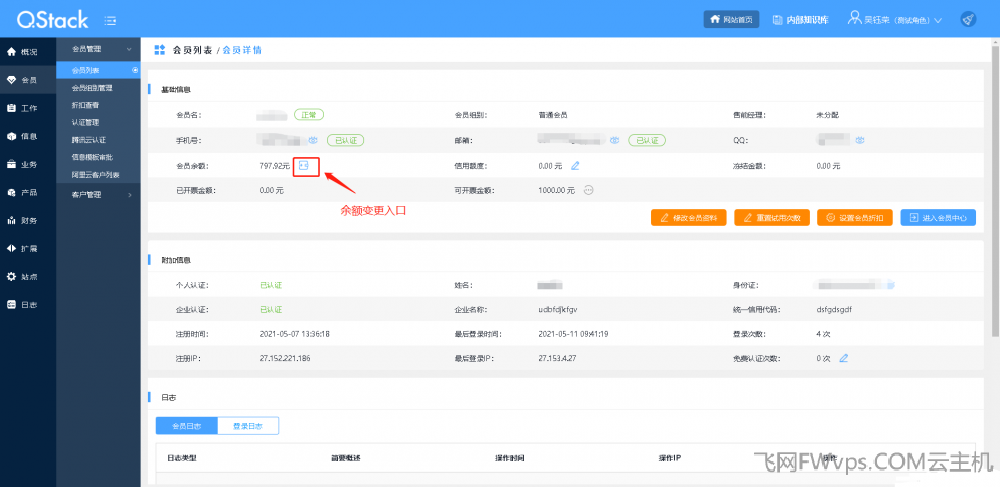
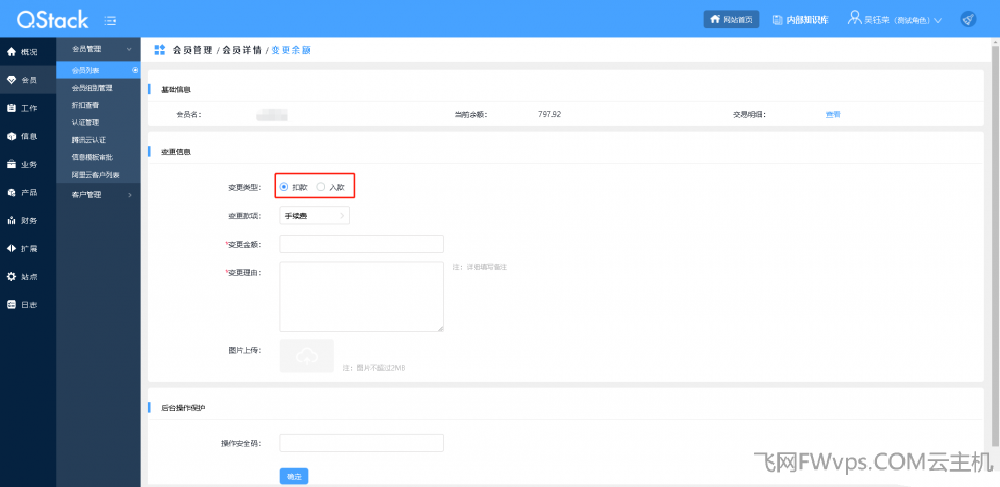
修改信用额度
在会员详情页面,还可以修改信用额度,有了信用额度,会员可以在余额为0的情况下购买产品,后续充值了再把用了的额度补上。
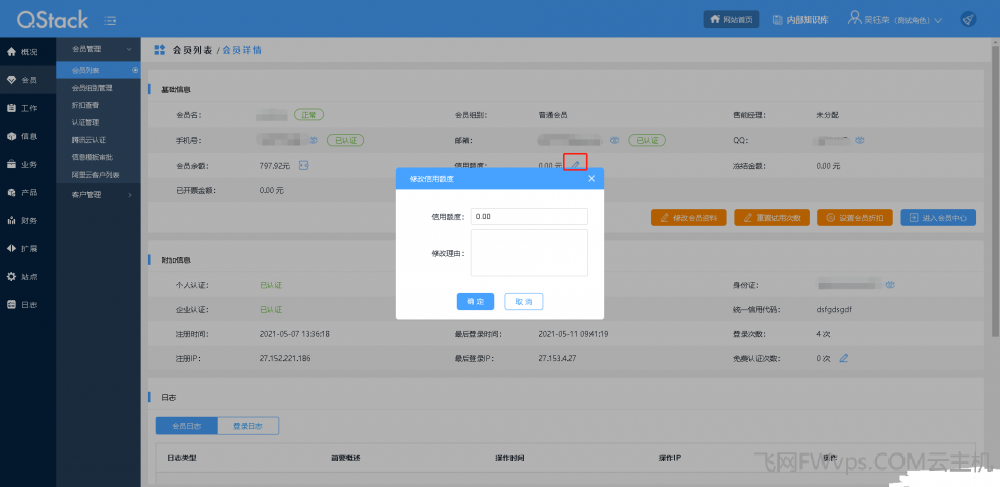
会员分组
在会员组别管理中,可以添加组别,然后将会员加入到对应的组别中。然后在后台可以对对应的组别设置试用次数、折扣,还可以进行修改组别名称和删除组别的操作。
入口:会员->会员管理->会员分组
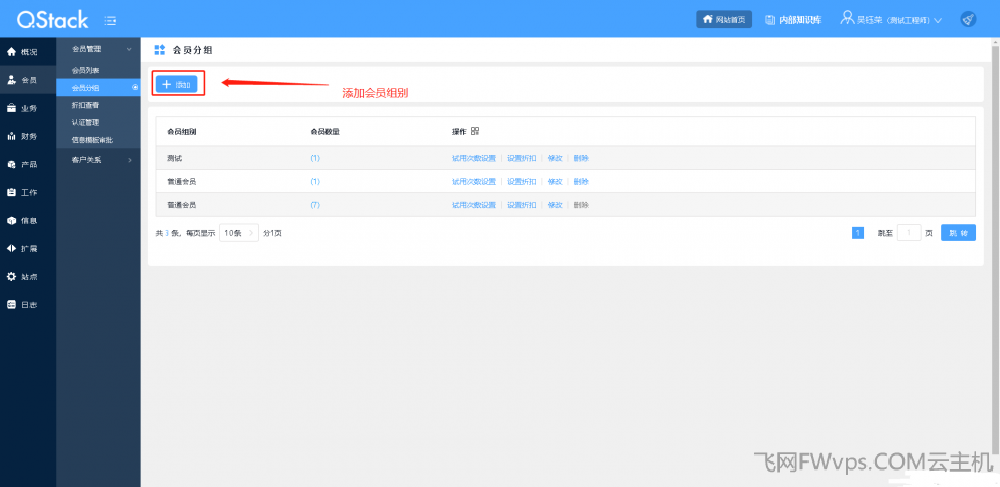
试用次数设置
在试用折扣设置页面中,可以对该组别的用户设置购买相应产品的试用次数,相当于批量设置试用次数,还可选择周期,每天、每周、每月或每年。
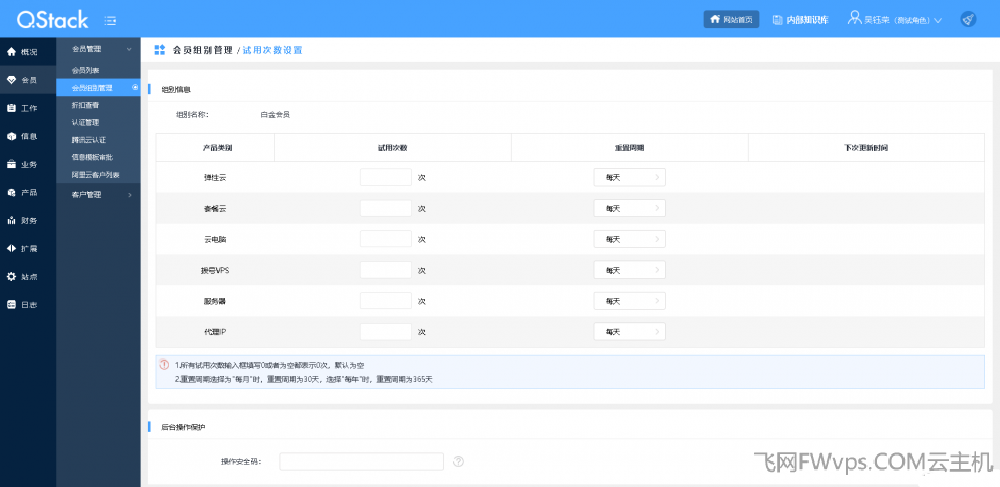
组别折扣设置
在组别折扣页面中,可以设置该组别会员购买产品的折扣、续费折扣和升级折扣。
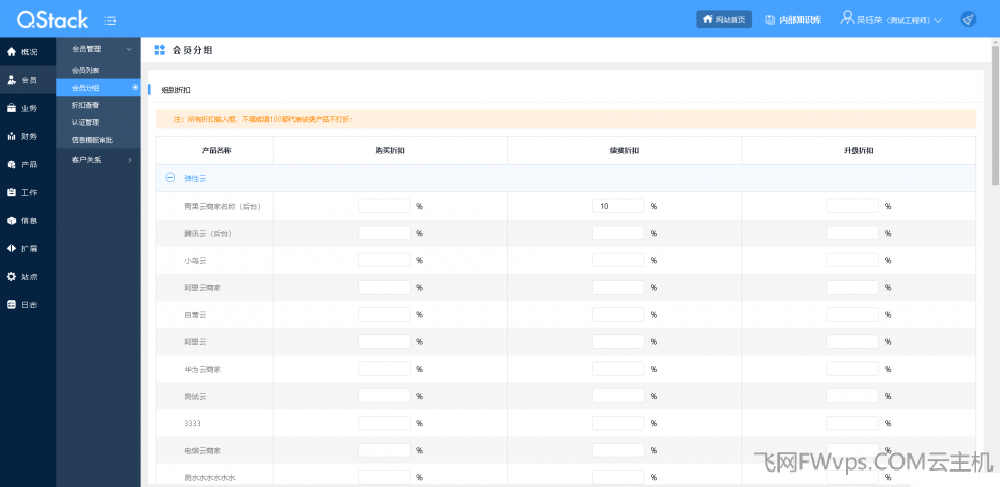
折扣查看
在折扣查看的页面中,可以查看每个产品设置的会员数、组别数以及对应的购买折扣、续费折扣以及升级折扣。
入口:会员->会员管理->折扣查看
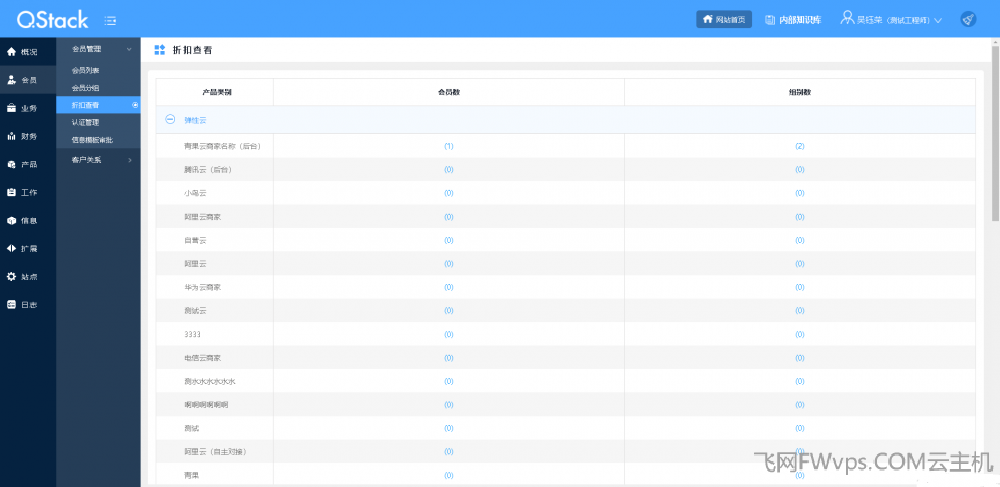
认证管理
认证管理中,包括个人认证和企业认证。
入口:会员->会员管理->认证管理
个人认证中,可以查看会员的个人认证的一些信息,比如个人认证的方式、认证的时间、审批是否通过。
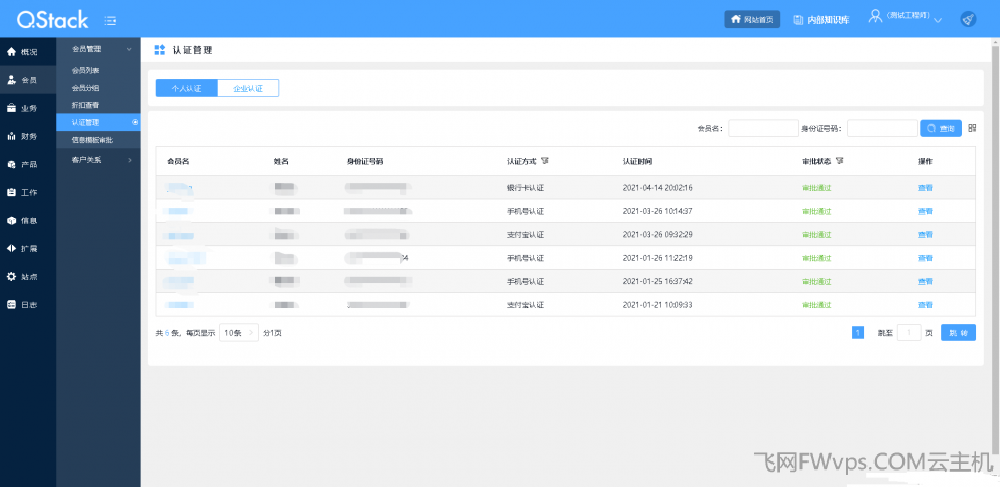
企业认证中,不仅可以查看会员的企业认证状态,还可以对进行人工认证方式的企业认证进行审核。
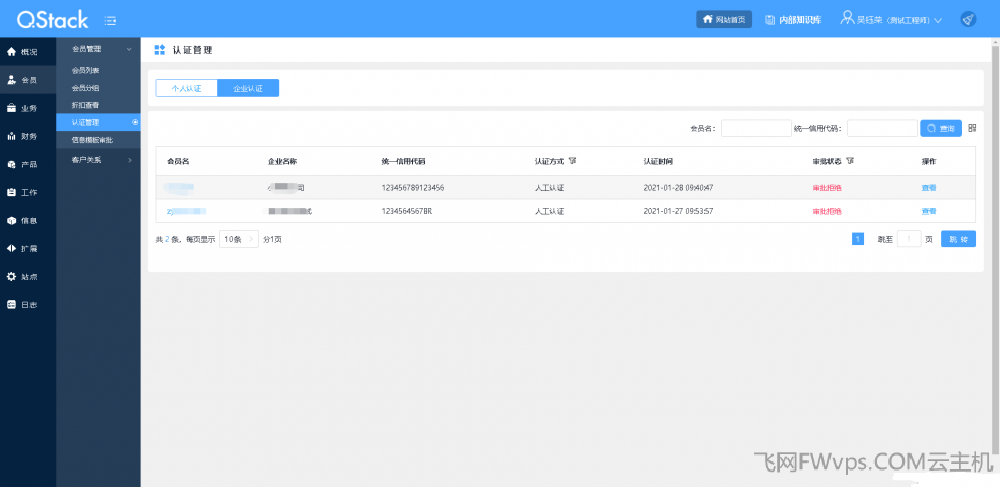
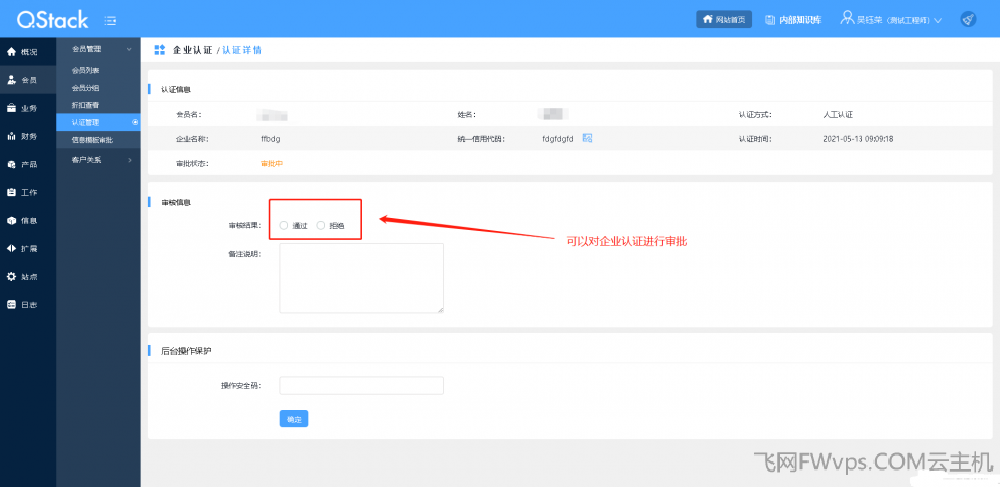
链接管理
入口:信息-网站管理-链接管理
添加链接
点击【添加】按钮,进入添加链接页面,填写链接名称、类型(友情链接/合作客户/权威链接)、链接地址/脚本、简介、上传LOGO、排序、状态、操作安全码,点击确定
状态:状态字段值为启用时前台展示,禁用时不展示;
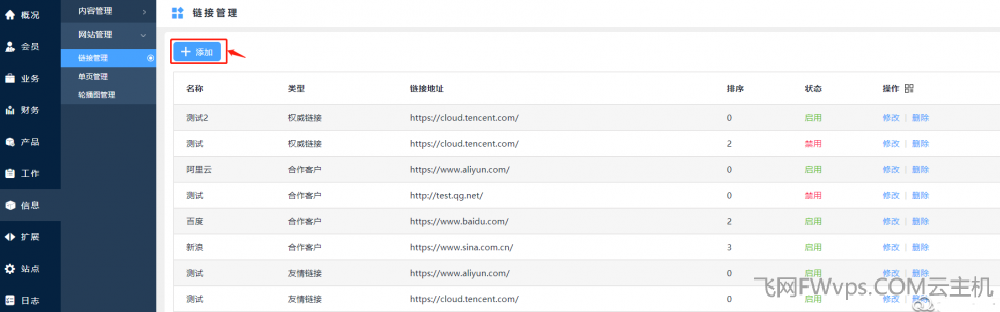
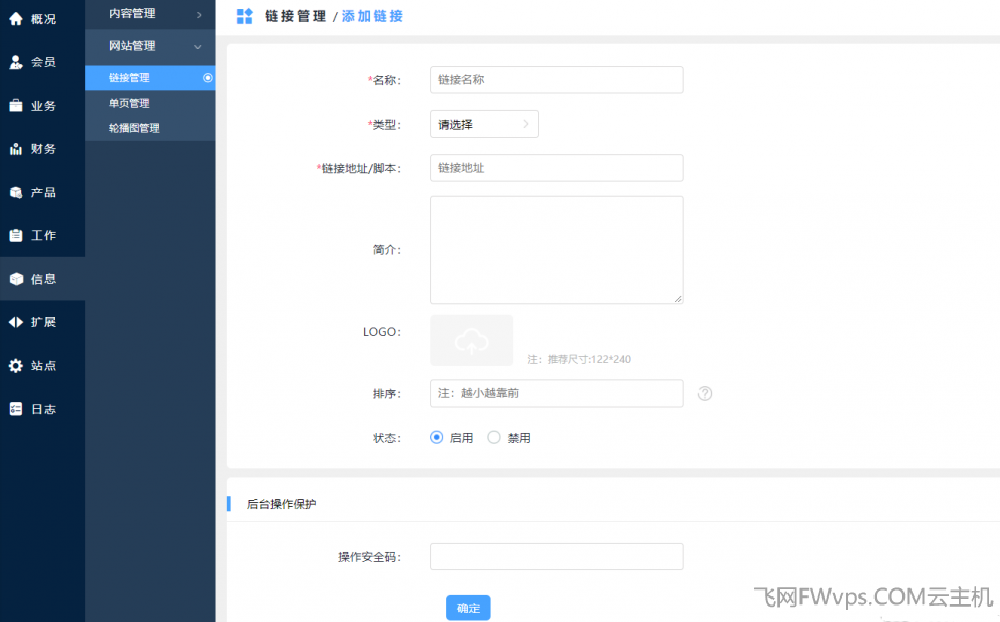
链接添加成功后,可在前台首页查看
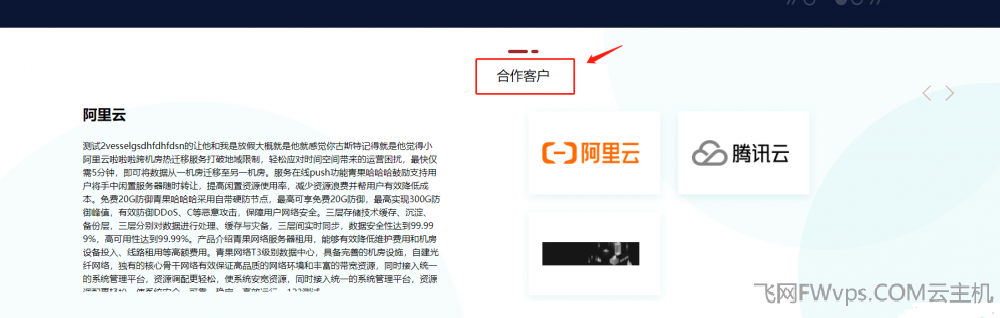
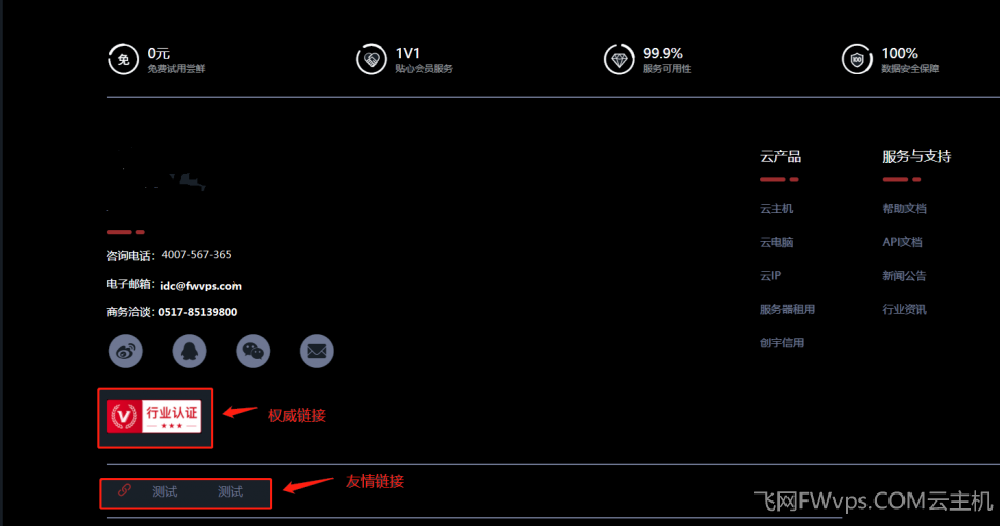
修改链接
选择链接记录,点击【修改】按钮,进入修改链接页面,填写修改信息,点击确定
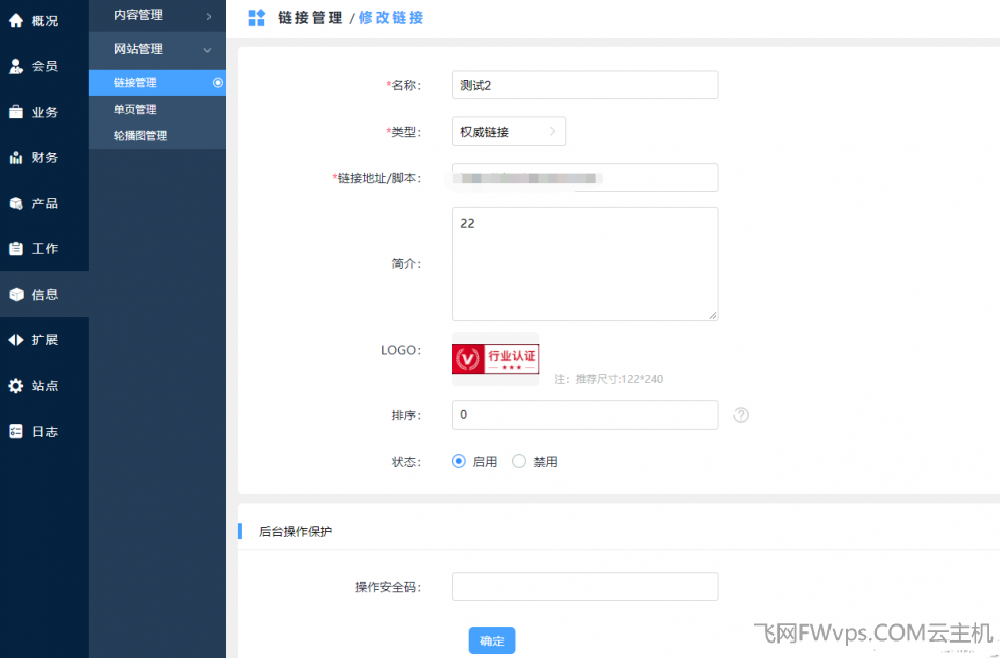
删除链接
选择链接记录,点击【删除】按钮,确定后可删除链接记录
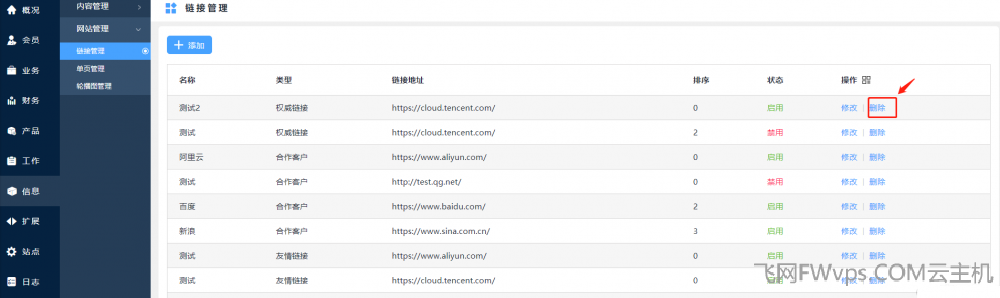
单页管理
入口:信息-网站管理-单页管理
添加单页
点击【添加单页】按钮,进入添加单页页面,填写基础信息:单页名称、单页编号、模板、状态;单页信息:标题、关键词、内容、描述,填写操作安全码,点击确定
状态:状态为启用时前台展示该单页,禁用时不展示
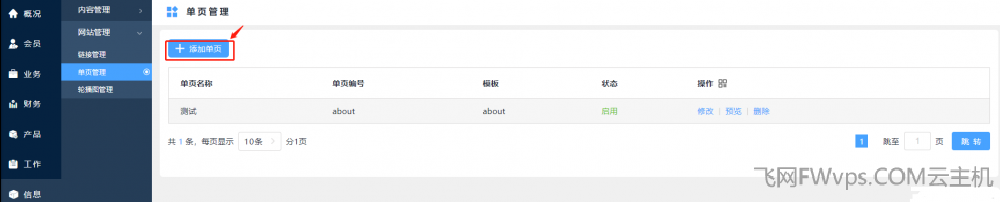
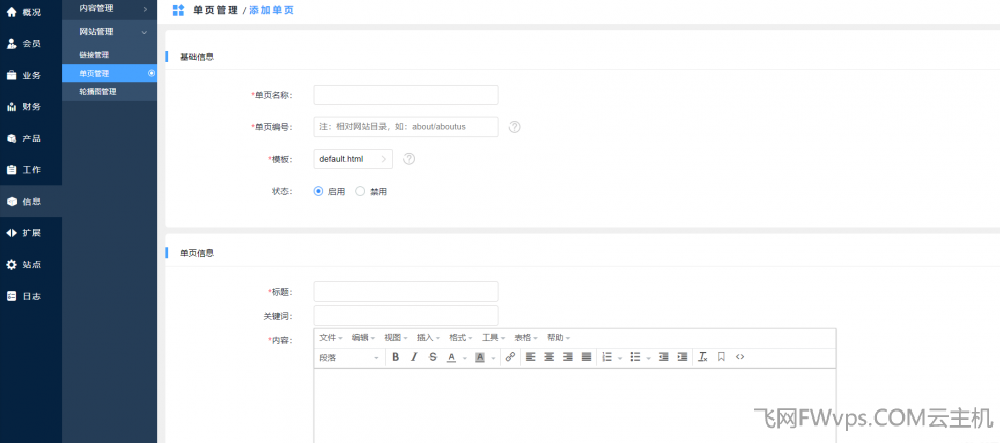
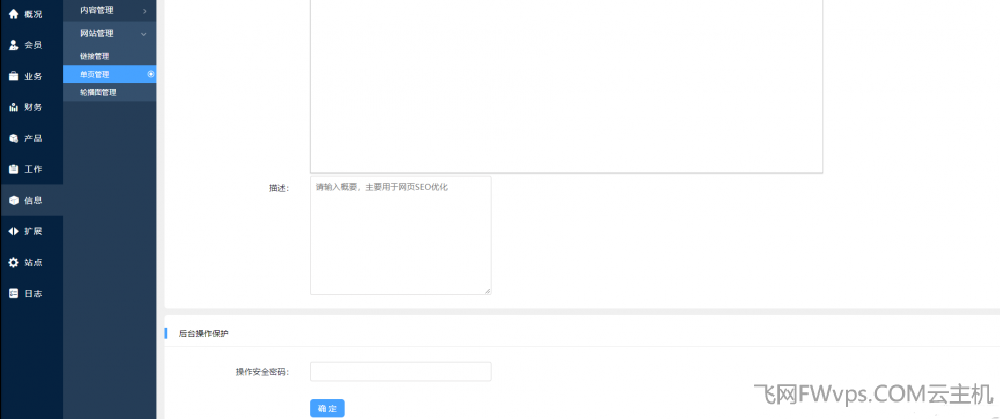
添加成功后可在前台查看单页
修改单页
选择单页记录,点击修改,进入修改单页页面,填写修改信息,点击确定
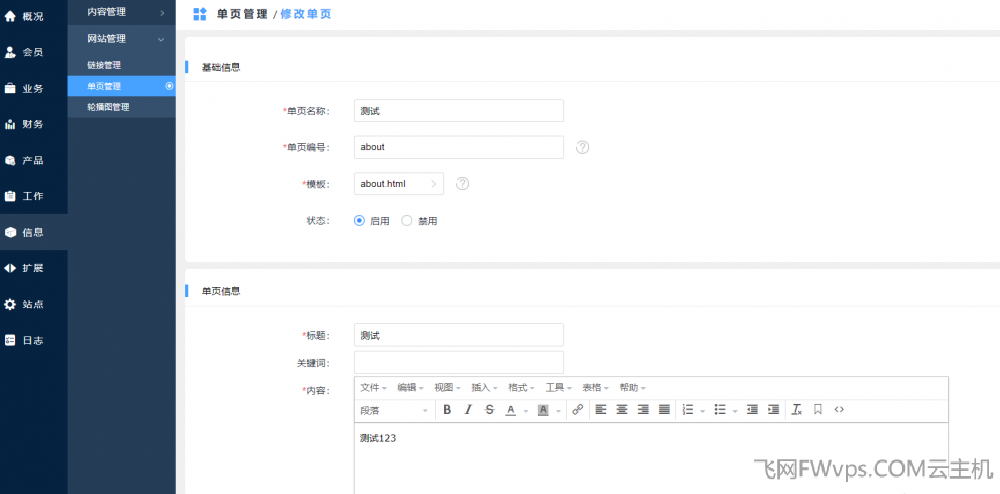
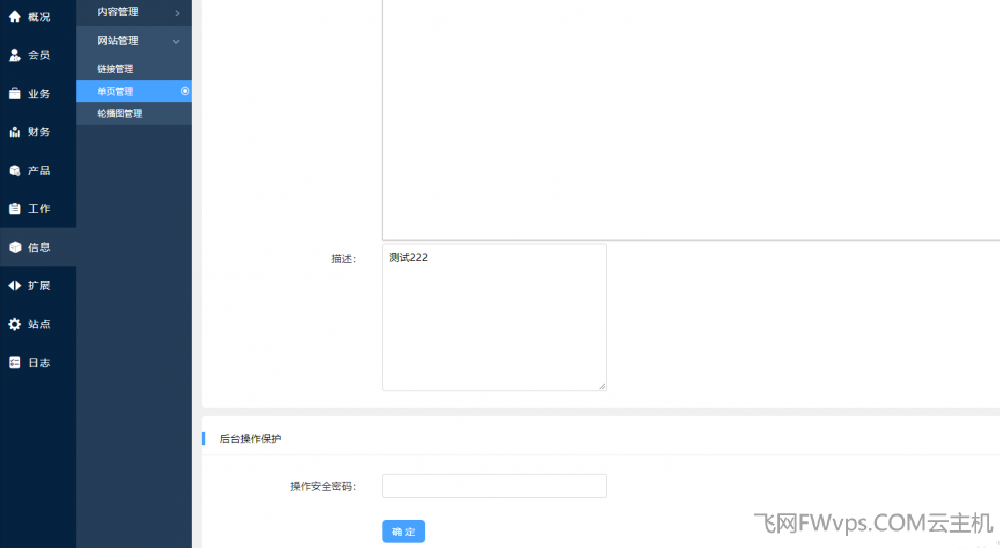
预览
选择单页记录,点击【预览】按钮,页面跳转之前单页页面,可查看单页展示效果
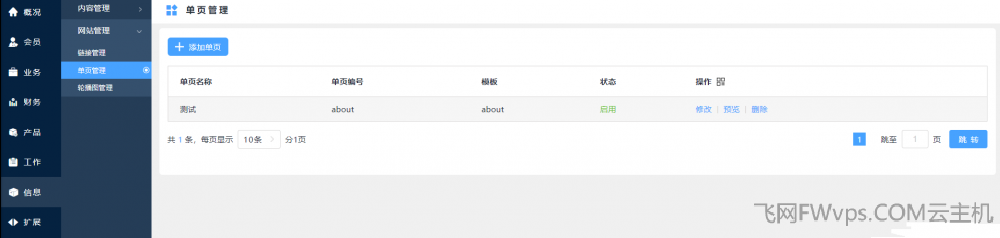
删除单页
选择单页记录,点击【删除】按钮,确认后可删除单页记录
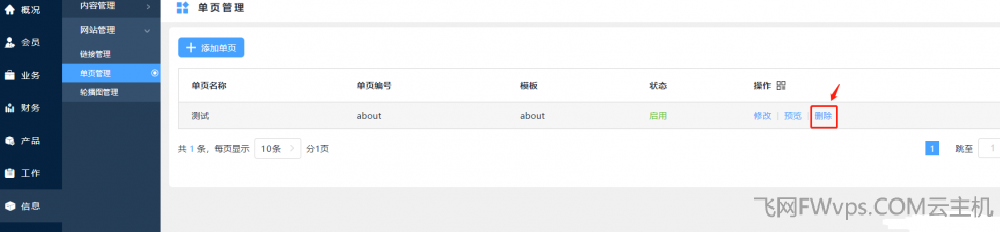
轮播图管理
入口:信息-网站管理-轮播图管理
添加轮播图
点击【添加】按钮,进入轮播图添加页面,填写Banner名称、标题、描述、按钮名称、PC端Banner图片、手机端Banner图片、链接地址、排序、状态,填写操作安全码,点击确定
状态:状态为启用时前台展示该轮播图,禁用时不展示
链接地址:点击轮播图时,页面跳转至所填写链接地址页面
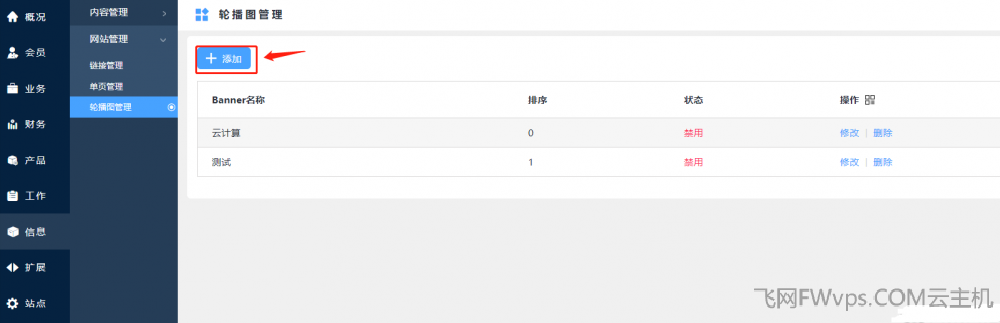
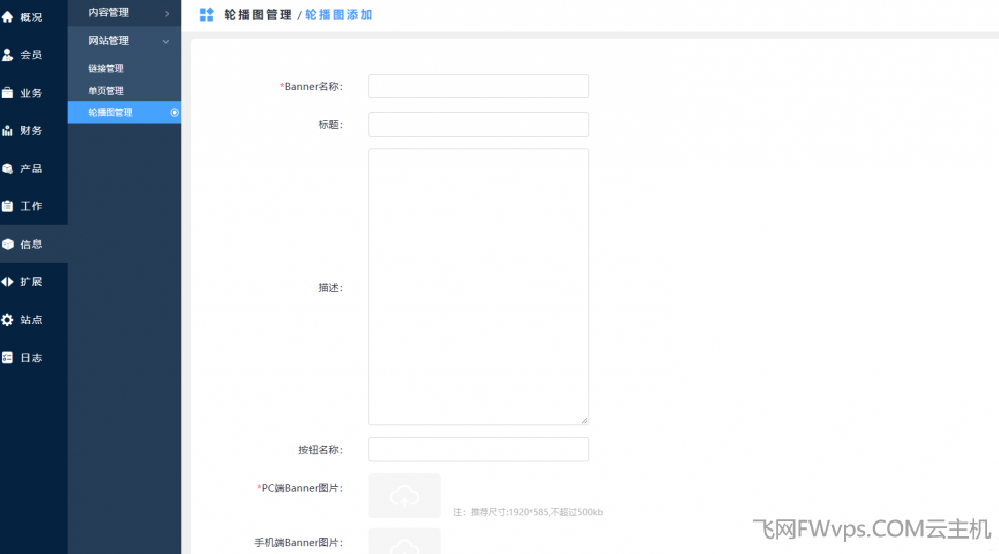
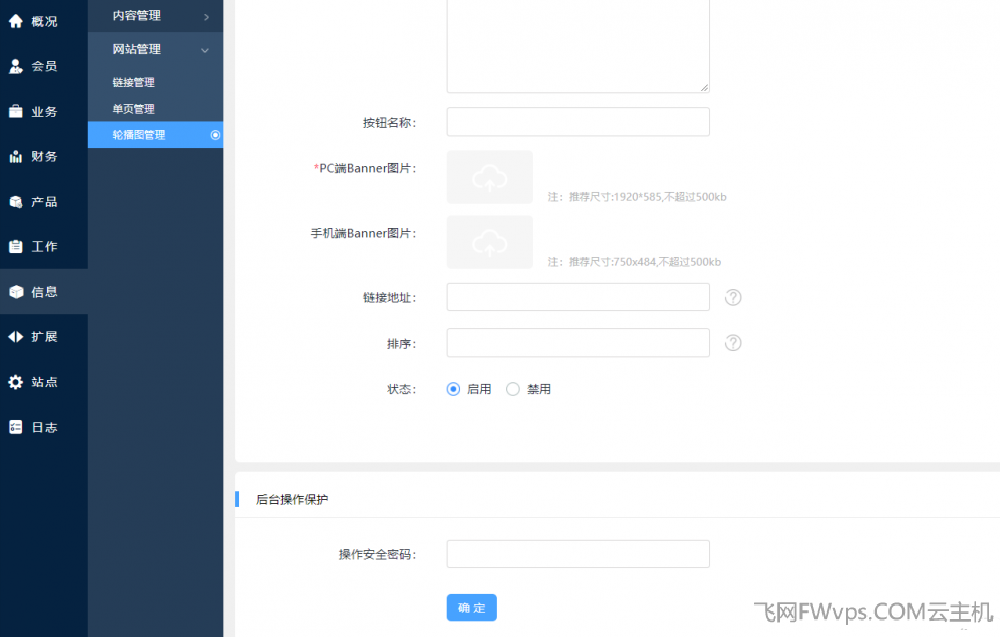
轮播图添加成功后,可在前台首页查看轮播图效果
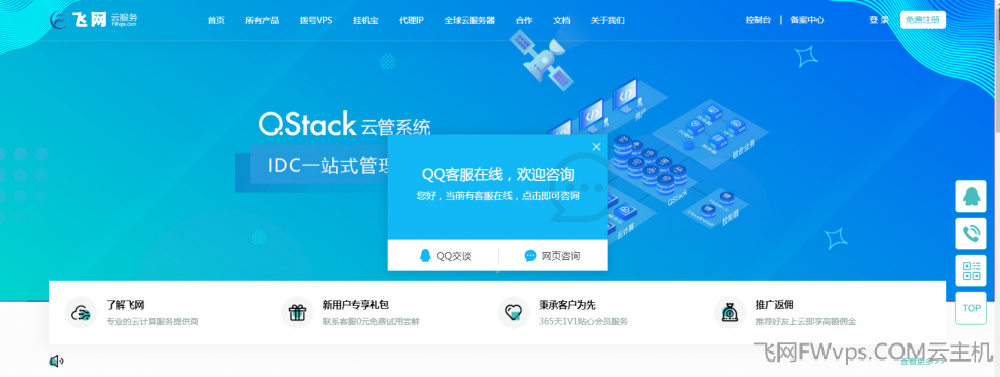
修改轮播图
选择轮播图记录,点击【修改】按钮,进入轮播图修改页面,填写修改信息,点击确定
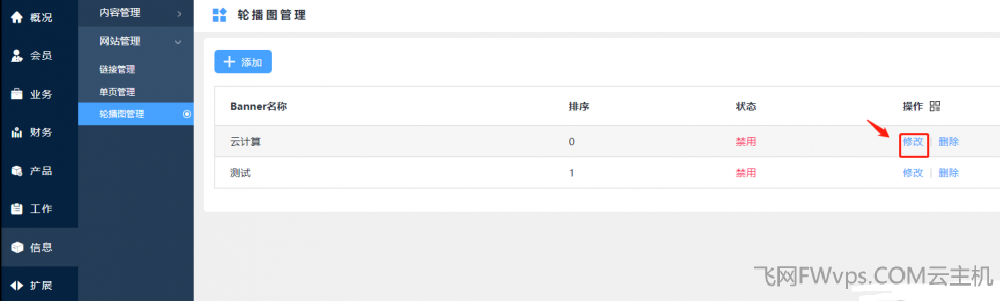

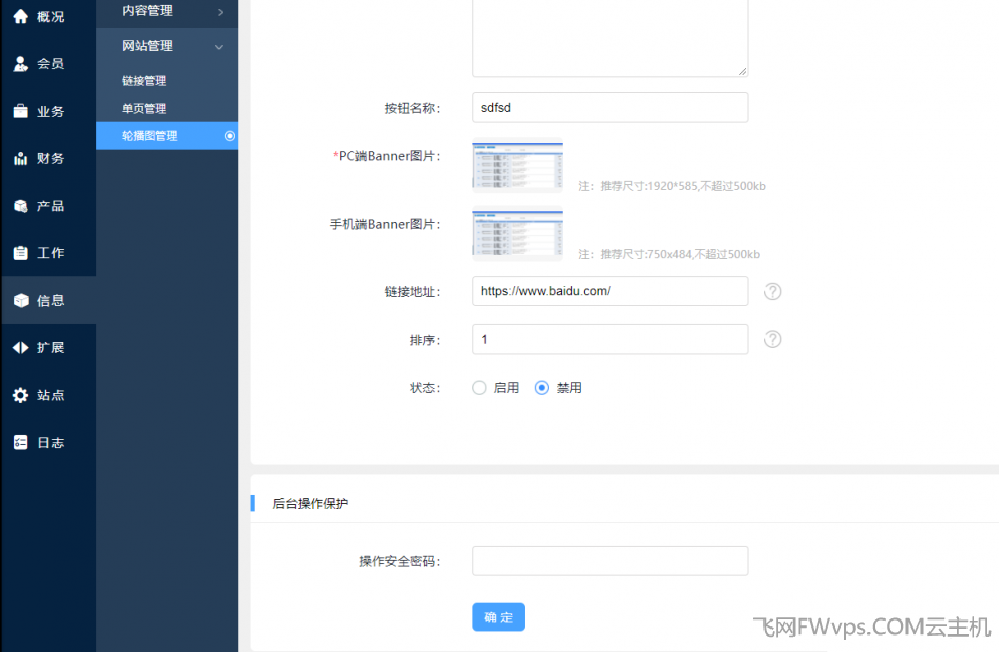
删除轮播图
选择轮播图记录,点击【删除】按钮,确认后可删除轮播图记录
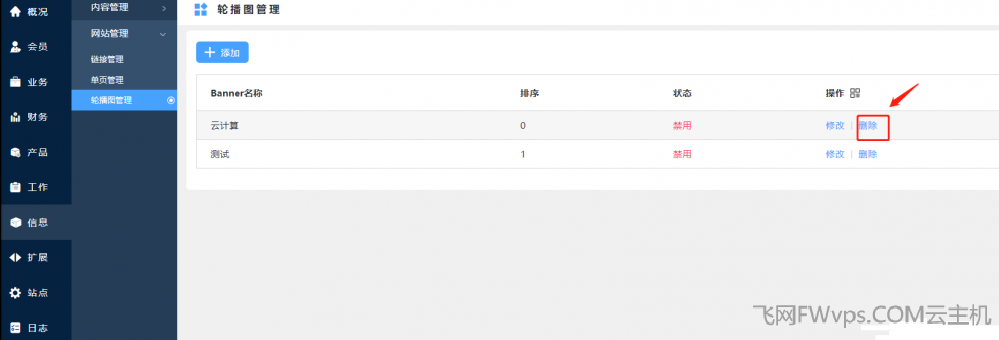
本文档仅适合已经安装好FW云管系统的用户,安装FW云管系统请参照QStack云管系统安装说明文档;
青果网络站点也是FWtack云管系统,如需对接青果网络站点资源参照FW云管系统的相关说明。
维护产品的一般步骤为设置权限-角色管理-权限管理
1.权限管理
主要是对于菜单上/功能上的一种权限的设置。
比如添加成员的权限管理:
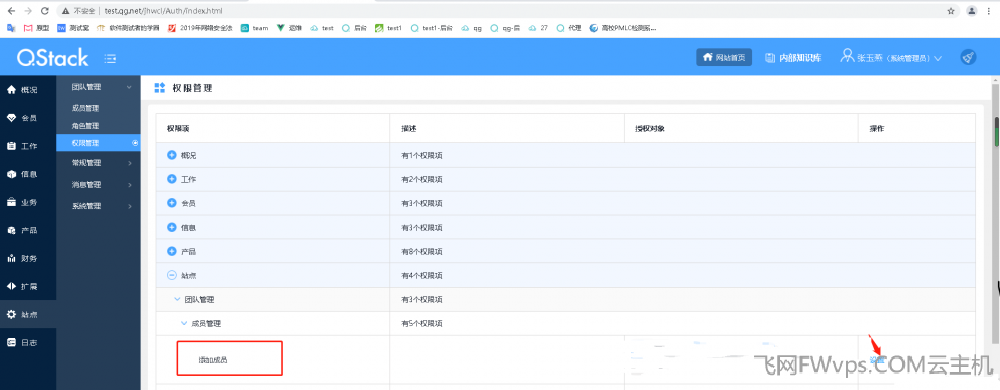

2.角色管理
添加角色:输入角色名称-输入描述-输入安全码-点击确定
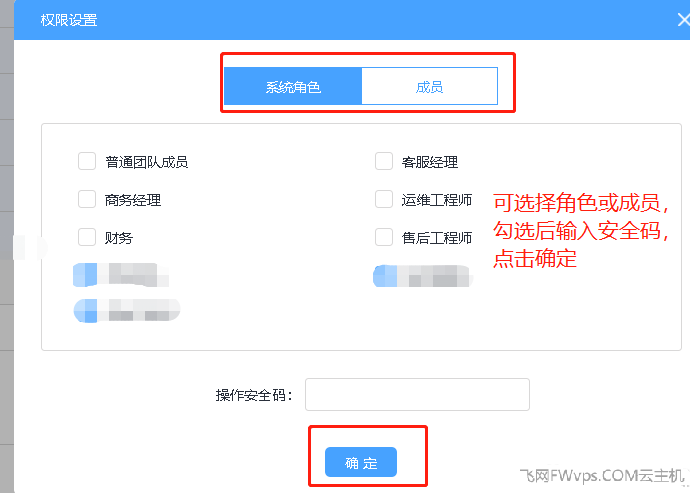
可设置成员;可修改角色名称及描述;可对该角色设置权限(菜单功能上的权限);可进行删除该角色(如果该角色下有成员不可删除)。
![]()
3.成员管理添加成员:输入登录名-姓名-密码-安全码
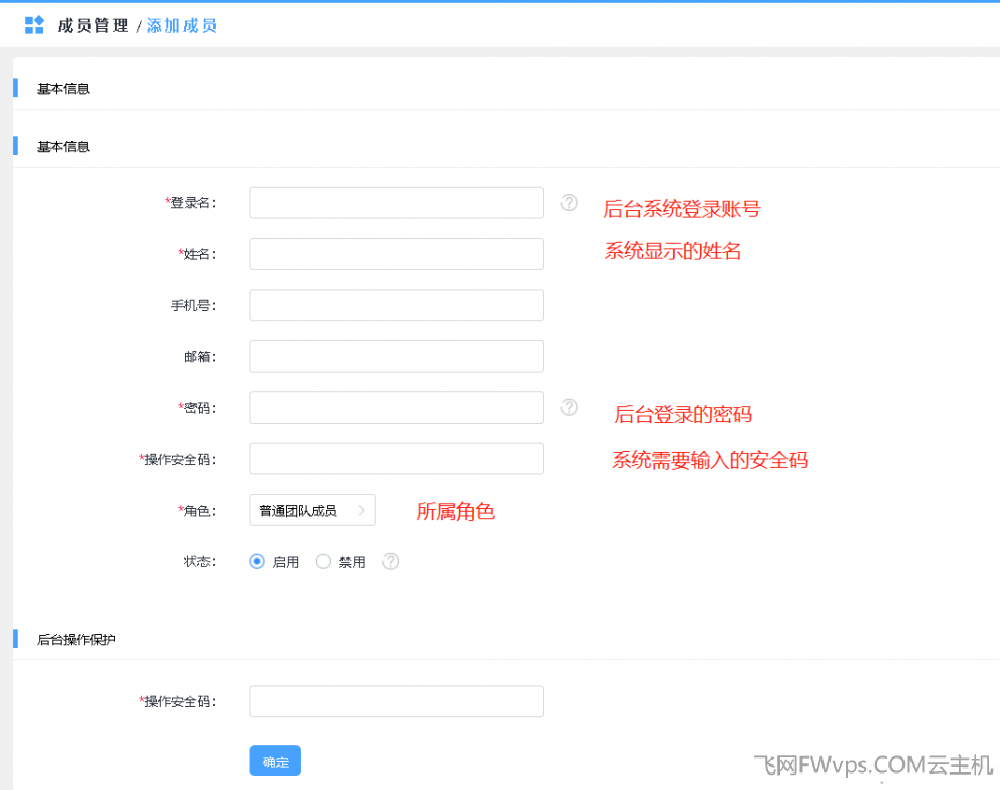
成员管理主要是针对成员的授权,以及信息的修改,或者删除
本文将针对谷歌浏览器如何使用代理IP进行详细说明,具体步骤如下:
在“代理ip”-“业务管理”里面查看自己购买的代理ip业务,然后点击”管理”查看代理IP业务密钥信息(“AuthKey”和“AuthPwd”),详情如下图;

使用自己购买的“AuthKey”去“调试工具”里面选择“资源申请”获取ip,详情如下图:
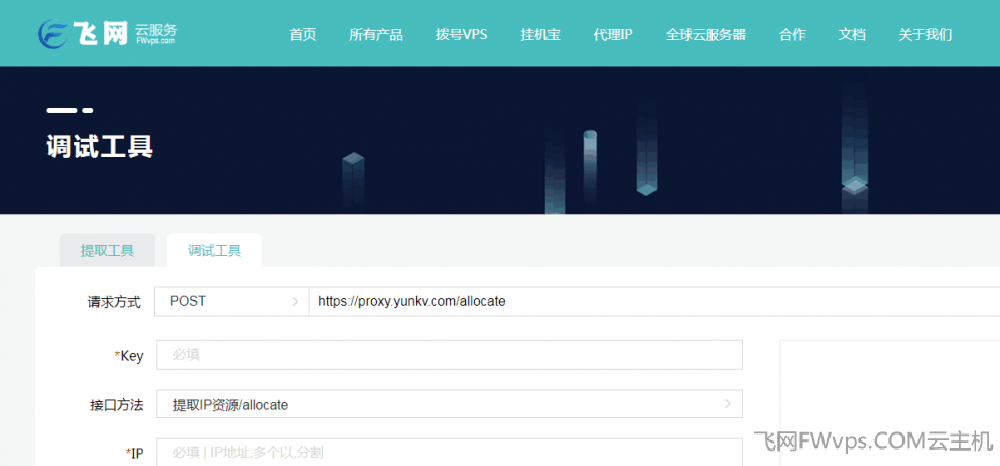
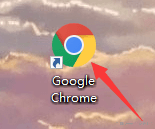
步骤如下:
3.1.1 点击右上角菜单;
3.1.2 点击设置;
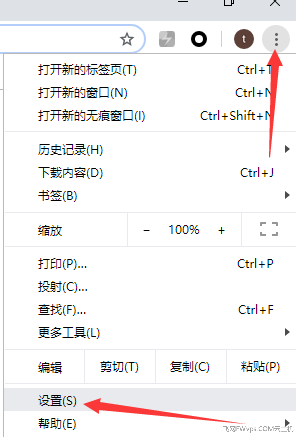
3.1.3 打开代理设置
滑动到页面最下面,点击高级;
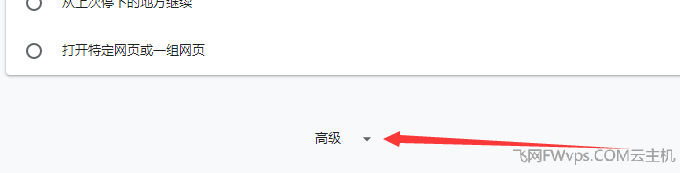
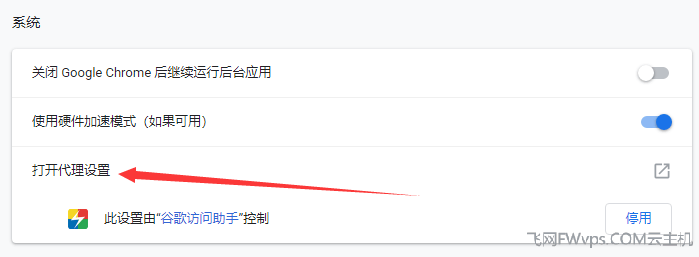
点击跳转至系统代理设置,window系统可直接查看文档—Windows设置代理IP
MAC系统可直接查看文档—MAC系统设置代理IP
AdsPower浏览器如何使用代理IP
1.点击“导入”
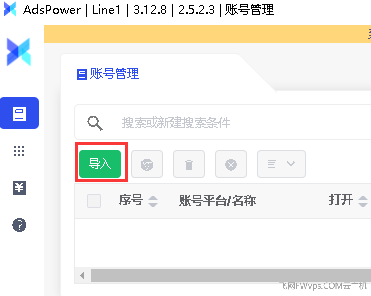
2.如图所示内容可根据实际需要设置,示例测试为访问baidu
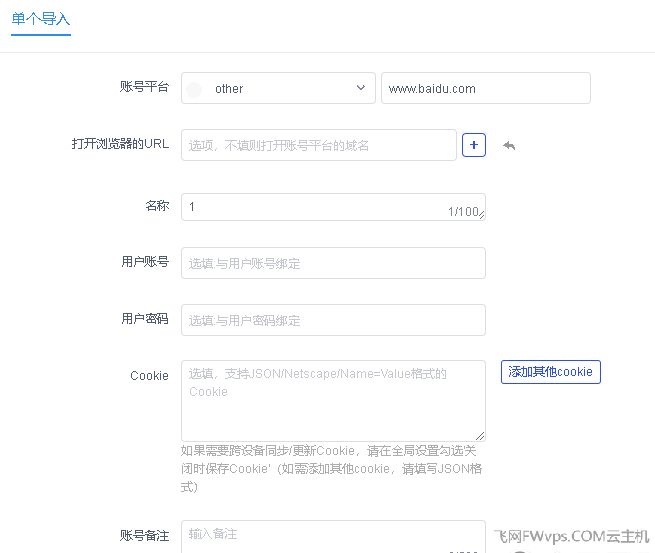
3.“代理类型”选择默认“Socks5”即可,然后依次输入代理地址、端口和账号密码,然后点击“确定”

4.点击“打开”
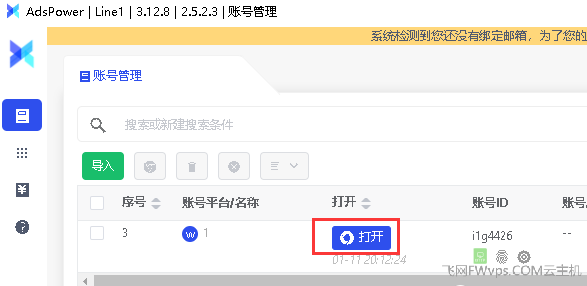
5.浏览器可以正常访问网页则设置正常

本文将针对安卓手机如何通过SocksDroid软件使用代理IP进行详细的说明,详细步骤如下:
1.下载并安装好SocksDroid;

2.填写IP和端口信息;
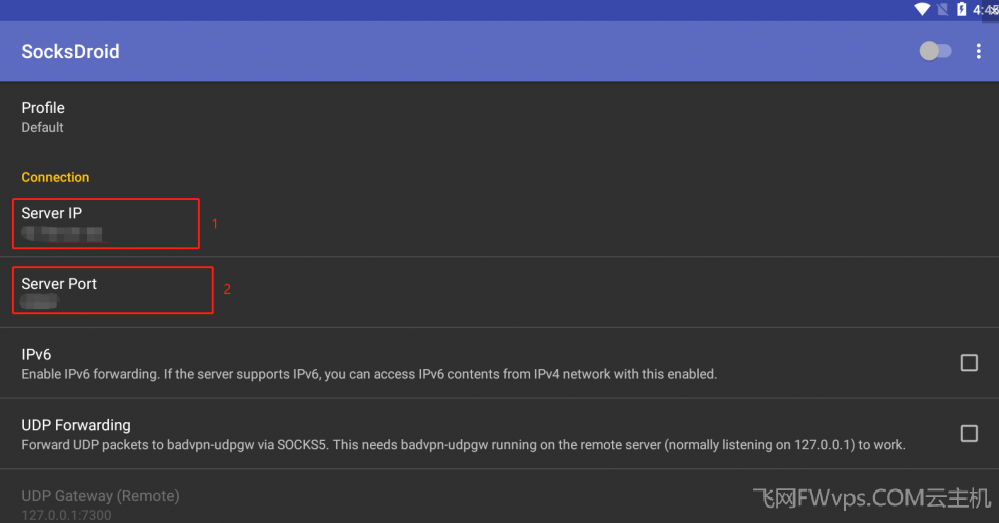
3.填写密钥(AuthKey/AuthPwd);
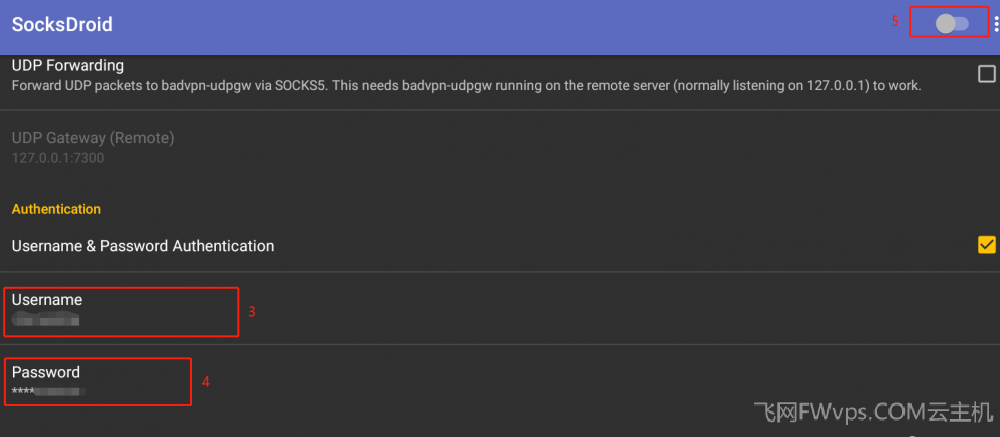
4.连接成功。
